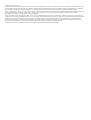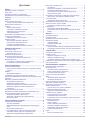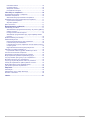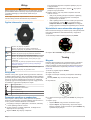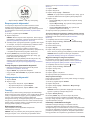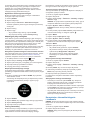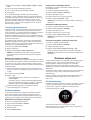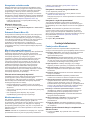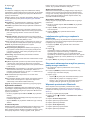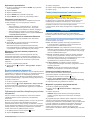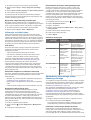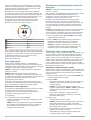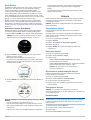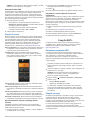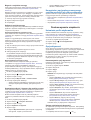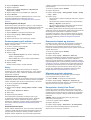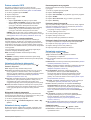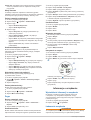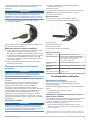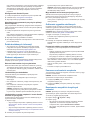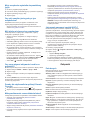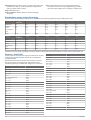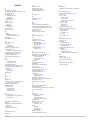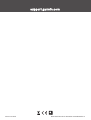FORERUNNER
®
45/45 PLUS
Podręcznik użytkownika

© 2019 Garmin Ltd. lub jej oddziały
Wszelkie prawa zastrzeżone. Zgodnie z prawami autorskimi, kopiowanie niniejszego podręcznika użytkownika w całości lub częściowo bez pisemnej zgody firmy Garmin jest zabronione. Firma
Garmin zastrzega sobie prawo do wprowadzenia zmian, ulepszeń do produktów lub ich zawartości niniejszego podręcznika użytkownika bez konieczności powiadamiania o tym jakiejkolwiek
osoby lub organizacji. Odwiedź stronę internetową www.garmin.com, aby pobrać bieżące aktualizacje i informacje uzupełniające dotyczące użytkowania niniejszego produktu.
Garmin
®
, logo Garmin, ANT+
®
, Auto Lap
®
, Auto Pause
®
, Edge
®
, Forerunner
®
oraz VIRB
®
są znakami towarowymi firmy Garmin Ltd. lub jej oddziałów zarejestrowanymi w Stanach Zjednoczonych
i innych krajach. Body Battery
™
, Connect IQ
™
, Garmin Connect
™
, Garmin Express
™
, Garmin Move IQ
™
oraz TrueUp
™
są znakami towarowymi firmy Garmin Ltd. lub jej oddziałów.
Wykorzystywanie tych znaków bez wyraźnej zgody firmy Garmin jest zabronione.
Android
™
jest znakiem towarowym firmy Google Inc. Apple
®
, iPhone
®
oraz Mac
®
są znakami towarowym firmy Apple Inc. zarejestrowanymi w Stanach Zjednoczonych i w innych krajach. Znak
i logo Bluetooth
®
stanowią własność firmy Bluetooth SIG, Inc., a używanie ich przez firmę Garmin podlega warunkom licencji. The Cooper Institute
®
, podobnie jak wszelkie pozostałe powiązane
znaki towarowe, stanowią własność organizacji The Cooper Institute. Zaawansowane analizy pracy serca zostały przeprowadzone przez firmę Firstbeat. iOS
®
jest zastrzeżonym znakiem
towarowym firmy Cisco Systems, Inc. używanym przez firmę Apple Inc. na podstawie udzielonej licencji. Windows
®
i Windows NT
®
są zastrzeżonymi znakami towarowymi firmy Microsoft
Corporation w Stanach Zjednoczonych i w innych krajach. Pozostałe znaki towarowe i nazwy handlowe należą do odpowiednich właścicieli.
Ten produkt ma certyfikat ANT+
®
. Odwiedź stronę www.thisisant.com/directory, aby wyświetlić listę zgodnych produktów i aplikacji.

Spis treści
Wstęp............................................................................... 1
Ogólne informacje o urządzeniu................................................. 1
Ikony stanu................................................................................. 1
Parowanie smartfonu z urządzeniem......................................... 1
Wyświetlanie menu elementów sterujących............................... 1
Trening............................................................................ 1
Bieganie...................................................................................... 1
Rozpoczynanie aktywności.........................................................2
Porady dotyczące rejestrowania aktywności......................... 2
Zatrzymywanie aktywności......................................................... 2
Treningi....................................................................................... 2
Wykonywanie treningu........................................................... 2
Informacje o kalendarzu treningów........................................ 2
Adaptacyjne plany treningowe............................................... 3
Trening interwałowy............................................................... 3
Korzystanie z interwałów biegania i chodzenia.......................... 3
Trening w pomieszczeniu........................................................... 4
Kalibrowanie dystansu na bieżni........................................... 4
Osobiste rekordy.........................................................................4
Wyświetlanie osobistych rekordów........................................ 4
Przywracanie osobistego rekordu.......................................... 4
Usuwanie osobistego rekordu................................................4
Usuwanie wszystkich osobistych rekordów........................... 4
Śledzenie aktywności.................................................... 4
Cel automatyczny....................................................................... 4
Korzystanie z alertów ruchu........................................................5
Włączanie alertu ruchu.......................................................... 5
Zdarzenia Garmin Move IQ™..................................................... 5
Minut intensywnej aktywności.....................................................5
Zliczanie minut intensywnej aktywności.................................5
Monitorowanie snu......................................................................5
Korzystanie z automatycznego śledzenia snu....................... 5
Korzystanie z trybu Nie przeszkadzać................................... 5
Funkcje telefoniczne...................................................... 5
Funkcje online Bluetooth............................................................ 5
Ręczne synchronizowanie danych z urządzeniem Garmin
Connect..................................................................................5
Widżety....................................................................................... 6
Wyświetlanie widżetów.......................................................... 6
Lokalizowanie zgubionego urządzenia mobilnego..................... 6
Sterowanie odtwarzaniem muzyki za pomocą podłączonego
smartfonu.................................................................................... 6
Włączenie powiadomień Bluetooth............................................. 6
Wyświetlanie powiadomień.................................................... 7
Zarządzanie powiadomieniami.............................................. 7
Wyłączanie połączenia ze smartfonem Bluetooth................. 7
Włączanie i wyłączanie alertów połączenia ze
smartfonem............................................................................ 7
Synchronizowanie aktywności.................................................... 7
Odtwarzanie monitów dźwiękowych podczas aktywności.......... 7
Funkcje bezpieczeństwa i monitorowania.................................. 7
Dodawanie kontaktów alarmowych........................................7
Włączanie i wyłączanie wykrywania zdarzeń.........................7
Wzywanie pomocy................................................................. 8
Funkcje związane z tętnem............................................ 8
Czujnik tętna na nadgarstek....................................................... 8
Noszenie urządzenia............................................................. 8
Wskazówki dotyczące nieregularnego odczytu danych
tętna....................................................................................... 8
Wyświetlanie widżetu tętna.................................................... 8
Przesyłanie danych tętna do urządzenia Garmin.................. 8
Ustawianie alertów nietypowo wysokiego tętna..................... 8
Wyłączanie nadgarstkowego czujnika tętna.......................... 9
Informacje o strefach tętna
......................................................... 9
Cele fitness............................................................................ 9
Zezwolenie urządzeniu na określenie stref tętna................... 9
Ustawianie maksymalnego tętna........................................... 9
Dostosowanie stref tętna i maksymalnego tętna................... 9
Obliczanie strefy tętna........................................................... 9
Sprawdzanie szacowanego pułapu tlenowego dla biegu........... 9
Informacje o szacowanym pułapie tlenowym.........................9
Czas odpoczynku..................................................................... 10
Wyświetlanie czasu odpoczynku......................................... 10
Wyświetlanie przewidywanych czasów dla wyścigów.............. 10
Zmienność tętna i poziom wysiłku............................................ 10
Korzystanie z widżetu poziomu wysiłku............................... 10
Body Battery............................................................................. 11
Wyświetlanie widżetu Body Battery..................................... 11
Porady dotyczące uzyskiwania lepszych danych Body
Battery..................................................................................11
Historia.......................................................................... 11
Wyświetlanie historii................................................................. 11
Usuwanie historii.......................................................................11
Wyświetlanie podsumowania danych....................................... 11
Zarządzanie danymi................................................................. 11
Usuwanie plików.................................................................. 11
Odłączanie kabla USB......................................................... 12
Garmin Connect........................................................................12
Synchronizowanie danych z aplikacją Garmin Connect...... 12
Korzystanie z serwisu Garmin Connect na komputerze...... 12
Czujniki ANT+............................................................... 12
Parowanie czujników ANT+...................................................... 12
Czujnik na nogę........................................................................ 12
Bieganie z czujnikiem na nogę............................................ 13
Kalibracja czujnika na nogę................................................. 13
Ustawianie prędkości i dystansu dla czujnika na nogę........ 13
Korzystanie z opcjonalnego rowerowego czujnika prędkości lub
rytmu pedałowania....................................................................13
Dostosowywanie urządzenia....................................... 13
Ustawianie profilu użytkownika................................................. 13
Opcje aktywnosci...................................................................... 13
Dostosowywanie opcji aktywności....................................... 13
Zmiana wyświetlanych aktywności...................................... 13
Dostosowywanie pól danych................................................14
Dostosowywanie pętli widżetów............................................... 14
Alerty.........................................................................................14
Ustawianie alertu cyklicznego.............................................. 14
Ustawianie alertów tętna...................................................... 14
Oznaczanie okrążeń wg dystansu............................................ 14
Włączanie przycisku okrążenia.................................................14
Korzystanie z funkcji Auto Pause®........................................... 14
Zmiana ustawień GPS.............................................................. 15
System GPS i inne systemy satelitarne............................... 15
Ustawienia śledzenia aktywności............................................. 15
Wyłączanie śledzenia aktywności........................................ 15
Ustawienia tarczy zegarka........................................................ 15
Dostosowywanie tarczy zegarka..........................................15
Pobieranie funkcji Connect IQ............................................. 15
Pobieranie funkcji Connect IQ przy użyciu komputera........ 15
Ustawienia systemowe............................................................. 15
Ustawienia czasu................................................................. 15
Strefy czasowe.....................................................................16
Zmiana ustawień podświetlenia........................................... 16
Ustawianie dźwięków urządzenia........................................ 16
Wyświetlanie tempa lub prędkości....................................... 16
Zmiana jednostek miary....................................................... 16
Zegar........................................................................................ 16
Ręczne ustawianie czasu.................................................... 16
Spis treści i

Ustawianie alarmu............................................................... 16
Usuwanie alarmu................................................................. 16
Włączanie minutnika............................................................ 16
Korzystanie ze stopera........................................................ 16
Informacje o urządzeniu.............................................. 16
Wyświetlanie informacji o urządzeniu....................................... 16
Ładowanie urządzenia.............................................................. 16
Wskazówki dotyczące ładowanie urządzenia...................... 17
Wskazówki dotyczące bezpieczeństwa urządzenia................. 17
Czyszczenie urządzenia...................................................... 17
Wymiana pasków................................................................. 17
Dane techniczne....................................................................... 17
Rozwiązywanie problemów......................................... 17
Aktualizacje produktów............................................................. 17
Aktualizowanie oprogramowania kamery za pomocą aplikacji
Garmin Connect................................................................... 17
Konfigurowanie Garmin Express......................................... 18
Aktualizacja oprogramowania przy użyciu aplikacji Garmin
Express................................................................................ 18
Źródła dodatkowych informacji................................................. 18
Śledzenie aktywności............................................................... 18
Dzienna liczba kroków nie jest wyświetlana........................ 18
Liczba kroków jest niedokładna........................................... 18
Liczba kroków na moim urządzeniu i koncie Garmin Connect
nie jest zgodna..................................................................... 18
Miga wskaźnik minut intensywnej aktywności..................... 18
Odbieranie sygnałów satelitarnych........................................... 18
Poprawianie odbioru sygnałów satelitarnych GPS.............. 18
Ponowne uruchamianie urządzenia......................................... 18
Resetowanie wszystkich domyślnych ustawień....................... 18
Moje urządzenie wyświetla nieprawidłowy język...................... 19
Czy mój smartfon jest zgodny z tym urządzeniem?................. 19
Mój telefon nie łączy się z urządzeniem................................... 19
Czy mogę używać aktywności cardio na powietrzu?................ 19
Porady dla użytkowników aplikacji Garmin Connect................ 19
Maksymalizowanie czasu działania baterii............................... 19
Jak ręcznie sparować czujniki ANT+?...................................... 19
Załącznik....................................................................... 19
Pola danych.............................................................................. 19
Standardowe oceny pułapu tlenowego..................................... 20
Rozmiar i obwód kół................................................................. 20
Indeks............................................................................ 21
ii Spis treści

Wstęp
OSTRZEŻENIE
Należy zapoznać się z zamieszczonym w opakowaniu produktu
przewodnikiem Ważne informacje dotyczące bezpieczeństwa
i produktu zawierającym ostrzeżenia i wiele istotnych
wskazówek.
Przed rozpoczęciem lub wprowadzeniem zmian w programie
ćwiczeń należy zawsze skonsultować się z lekarzem.
Ogólne informacje o urządzeniu
LIGHT
Wybierz, aby włączyć urządzenie.
Wybierz, aby włączyć lub wyłączyć podświetlenie.
Naciśnij i przytrzymaj, aby wyświetlić menu sterowania.
START
STOP
Wybierz, aby uruchomić lub zatrzymać licznik aktywności.
Wybierz, aby wybrać opcję lub potwierdzić wiadomość.
BACK
Wybierz, aby powrócić do poprzedniego ekranu.
Wybierz, aby zarejestrować okrążenie podczas aktywności.
DOWN
Wybierz, aby przewijać widżety, ekrany danych, opcje
i ustawienia.
Przytrzymaj, aby otworzyć opcje sterowania muzyką (Stero
wanie odtwarzaniem muzyki za pomocą podłączonego
smartfonu, strona 6).
UP
Wybierz, aby przewijać widżety, ekrany danych, opcje
i ustawienia.
Naciśnij i przytrzymaj, aby wyświetlić menu.
Ikony stanu
Pierścień i ikony stanu sygnału GPS są tymczasowo widoczne
na każdym ekranie danych. Gdy sygnał GPS zostanie odebrany
podczas wykonywania aktywności na powietrzu, pierścień stanu
zmieni się na zielony. Migająca ikona oznacza, że urządzenie
wyszukuje sygnał. Ikona wyświetlana w sposób ciągły oznacza,
że znaleziono sygnał lub że podłączono czujnik.
GPS Stan sygnału GPS
Stan naładowania baterii
Stan połączenia ze smartfonem
Stan czujnika tętna
Stan czujnika na nogę
Stan czujnika prędkości i rytmu
Parowanie smartfonu z urządzeniem
Aby korzystać z funkcji online, należy sparować urządzenie
Forerunner bezpośrednio z poziomu aplikacji Garmin Connect
™
,
a nie z poziomu ustawień Bluetooth
®
w smartfonie.
1
Korzystając ze sklepu z aplikacjami w smartfonie, zainstaluj
i otwórz aplikację Garmin Connect.
2
Umieść smartfon w pobliżu urządzenia, w odległości nie
większej niż 10 m (33 stopy).
3
Wybierz LIGHT, aby włączyć urządzenie.
Przy pierwszym włączeniu urządzenia przełączy się ono
w tryb parowania.
PORADA: Przytrzymaj LIGHT i wybierz , aby ręcznie
przejść do trybu parowania.
4
Wybierz jedną z opcji, aby dodać urządzenie do konta
Garmin Connect:
• Jeśli po raz pierwszy parujesz urządzenie z aplikacją
Garmin Connect, postępuj zgodnie z instrukcjami
wyświetlanymi na ekranie.
• Jeśli z aplikacją Garmin Connect zostało już sparowane
inne urządzenie, w menu lub wybierz kolejno
Urządzenia Garmin > Dodaj urządzenie, a następnie
postępuj zgodnie z instrukcjami wyświetlanymi na ekranie.
Wyświetlanie menu elementów sterujących
Menu elementów sterujących zawiera opcje, takie jak włączanie
trybu Nie przeszkadzać, blokowania klawiszy i wyłączanie
urządzenia.
1
Na dowolnym ekranie naciśnij i przytrzymaj LIGHT.
2
Wybierz UP lub DOWN, aby przewinąć opcje.
Trening
Bieganie
Pierwszą aktywnością fizyczną zarejestrowaną w urządzeniu
może być bieg, jazda lub inna aktywność wykonywana na
wolnym powietrzu. Przed rozpoczęciem aktywności może być
konieczne naładowanie urządzenia (Ładowanie urządzenia,
strona 16).
1
Na tarczy zegarka wybierz START.
2
Wybierz aktywność.
3
Wyjdź na zewnątrz i zaczekaj, aż urządzenie zlokalizuje
satelity.
4
Naciśnij START, aby uruchomić stoper aktywności.
5
Idź pobiegać.
6
Po zakończeniu biegu użyj przycisku STOP, aby zatrzymać
stoper.
7
Wybierz opcję:
• Wybierz Wznów, aby ponownie uruchomić stoper.
• Wybierz Zapisz, aby zapisać bieg i wyzerować stoper.
Możesz wyświetlić podsumowanie lub wybrać DOWN, aby
wyświetlić więcej danych.
Wstęp 1

• Wybierz kolejno Odrzuć > Tak, aby usunąć bieg.
Rozpoczynanie aktywności
Po rozpoczęciu aktywności moduł GPS zostanie w razie
potrzeby automatycznie uruchomiony. Jeśli korzystasz
z dodatkowego czujnika bezprzewodowego, możesz sparować
go z urządzeniem Forerunner (Parowanie czujników ANT+,
strona 12).
1
Na tarczy zegarka wybierz START.
2
Wybierz aktywność.
UWAGA: Możesz wybrać różne aktywności, które mają być
wyświetlane w urządzeniu z poziomu konta Garmin Connect
(Zmiana wyświetlanych aktywności, strona 13).
3
Jeśli aktywność wymaga korzystania z sygnałów GPS, wyjdź
na zewnątrz, w miejsce z nieprzesłoniętym widokiem nieba.
4
Zaczekaj, aż pojawi się zielony pierścień stanu.
Urządzenie jest gotowe po ustaleniu Twojego tętna,
odebraniu sygnałów GPS (jeśli to konieczne) i połączeniu się
z czujnikami bezprzewodowymi (jeśli to konieczne).
5
Naciśnij START, aby uruchomić stoper aktywności.
Urządzenie rejestruje dane aktywności tylko wtedy, gdy
licznik aktywności jest włączony.
PORADA: Przytrzymaj DOWN podczas aktywności, aby
otworzyć opcje sterowania muzyką (Sterowanie
odtwarzaniem muzyki za pomocą podłączonego smartfonu,
strona 6).
Porady dotyczące rejestrowania aktywności
• Naładuj urządzenie przed rozpoczęciem aktywności
(Ładowanie urządzenia, strona 16).
• Wybierz BACK, aby rejestrować okrążenia.
• Użyj przycisku UP lub DOWN, aby wyświetlić dodatkowe
strony danych.
Zatrzymywanie aktywności
1
Wybierz STOP.
2
Wybierz opcję:
• Aby wznowić aktywność, wybierz Wznów.
• Aby zapisać aktywność, wybierz Zapisz.
• Aby odrzucić aktywność, wybierz Odrzuć > Tak.
Treningi
Można tworzyć własne treningi obejmujące cele dla każdego
etapu treningu oraz różne dystanse, czasy i liczby kalorii. Można
tworzyć i wyszukiwać treningi przy pomocy aplikacji Garmin
Connect oraz wybierać plany treningów obejmujące
zintegrowane treningi, a następnie przesyłać je do urządzenia.
Przy pomocy serwisu Garmin Connect można również tworzyć
harmonogramy treningów. Można z wyprzedzeniem planować
treningi i przechowywać je w urządzeniu.
Wykonywanie treningu
Twoje urządzenie może wyświetlać kolejne kroki
wieloetapowego treningu.
UWAGA: Aby móc pobierać plany treningów lub pojedyncze
treningi i korzystać z nich, konieczne jest posiadanie konta
Garmin Connect (Parowanie smartfonu z urządzeniem,
strona 1).
1
Wybierz START.
2
Wybierz aktywność.
3
Wybierz kolejno Opcje > Ćwiczenia.
UWAGA: Ta opcja zostanie wyświetlona tylko wtedy, gdy do
urządzenia załadowano treningi dla wybranej aktywności.
4
Wybierz opcję:
• Wybierz Interwały, aby wykonać lub edytować trening
interwałowy.
• Wybierz Moje treningi, aby wykonać treningi pobrane
z serwisu Garmin Connect.
• Wybierz Kalendarz treningów, aby wykonać lub
wyświetlić zaplanowane treningi.
5
Wykonaj instrukcje wyświetlane na ekranie.
Tworzenie własnych treningów w aplikacji Garmin Connect
Aby tworzyć treningi w aplikacji Garmin Connect, konieczne jest
posiadanie konta Garmin Connect (Garmin Connect,
strona 12).
1
W aplikacji Garmin Connect wybierz lub .
2
Wybierz kolejno Trening > Ćwiczenia > Utwórz trening.
3
Wybierz aktywność.
4
Utwórz własny trening.
5
Wybierz Zapisz.
6
Wpisz nazwę treningu i wybierz Zapisz.
Nowo utworzony trening jest wyświetlany na liście treningów.
UWAGA: Możesz wysłać ten trening do urządzenia
(Wysyłanie własnego treningu do urządzenia, strona 2).
Wysyłanie własnego treningu do urządzenia
Do urządzenia można również wysyłać własne treningi
utworzone za pomocą aplikacji Garmin Connect (Tworzenie
własnych treningów w aplikacji Garmin Connect, strona 2).
1
W aplikacji Garmin Connect wybierz lub .
2
Wybierz kolejno Trening > Ćwiczenia.
3
Wybierz trening z listy.
4
Wybierz .
5
Wybierz zgodne urządzenie.
6
Wykonaj instrukcje wyświetlane na ekranie.
Rozpoczynanie treningu
Przed rozpoczęciem treningu musisz pobrać trening ze swojego
konta Garmin Connect.
1
Na tarczy zegarka wybierz START.
2
Wybierz aktywność.
3
Wybierz kolejno Opcje > Ćwiczenia > Moje treningi.
4
Wybierz trening.
UWAGA: Na liście wyświetlane będą wyłącznie treningi
zgodne z wybranym rodzajem aktywności.
5
Wybierz Zacznij trening.
6
Naciśnij START, aby uruchomić stoper aktywności.
Po rozpoczęciu treningu urządzenie wyświetla każdy etap
treningu, uwagi dotyczące etapu (opcjonalnie), cel (opcjonalnie)
oraz aktualne dane treningu.
Informacje o kalendarzu treningów
Kalendarz treningów dostępny w urządzeniu stanowi
rozszerzenie kalendarza treningów lub harmonogramu
skonfigurowanego w serwisie Garmin Connect. Po dodaniu kilku
treningów do kalendarza w serwisie Garmin Connect można je
przesłać do posiadanego urządzenia. Wszystkie zaplanowane
treningi przesłane do urządzenia są wyświetlane w kalendarzu.
2 Trening

Po wybraniu dnia w kalendarzu można wyświetlić lub zacząć
trening. Zaplanowany trening pozostaje w urządzeniu bez
względu na to, czy zostanie zrealizowany czy pominięty.
Zaplanowane treningi pobierane z serwisu Garmin Connect
zastępują istniejący kalendarz treningów.
Wyświetlanie harmonogramu treningów
Możesz wyświetlić harmonogram treningów w kalendarzu
treningów i rozpocząć ćwiczenie.
1
Naciśnij START.
2
Wybierz aktywność.
3
Wybierz kolejno Ćwiczenia > Kalendarz treningów.
Zostanie wyświetlony harmonogram treningów posortowany
według dat.
4
Wybierz trening.
5
Wybierz opcję:
• Aby wyświetlić etapy treningu, wybierz Pokaż.
• Aby rozpocząć trening, wybierz Zacznij trening.
Adaptacyjne plany treningowe
Konto Garmin Connect zawiera adaptacyjny plan treningowy
i trenera Garmin
®
dopasowanych do Twoich celów treningowych.
Na przykład możesz odpowiedzieć na kilka pytań i znaleźć plan,
który pomoże Ci przygotować się do wyścigu na 5 km. Plan
dostosowuje się do aktualnego poziomu sprawności,
umiejętności, preferencji dotyczących harmonogramu oraz daty
wyścigu. Po uruchomieniu planu widżet trenera Garmin jest
dodawany do pętli widżetów w urządzeniu Forerunner.
Korzystanie z planów treningów z serwisu Garmin Connect
Aby pobrać plan treningowy z serwisu Garmin Connect, musisz
mieć konto Garmin Connect (Garmin Connect, strona 12)
i sparować urządzenie Forerunner ze zgodnym smartfonem.
1
W aplikacji Garmin Connect wybierz lub .
2
Wybierz kolejno Trening > Plany treningów.
3
Wybierz plan treningowy i uwzględnij go w harmonogramie.
4
Wykonaj instrukcje wyświetlane na ekranie.
5
Przejrzyj plan treningu w kalendarzu.
Rozpoczynanie dzisiejszego treningu
Po wysłaniu planu treningowego z aplikacji Garmin Coach do
posiadanego urządzenia widżet Garmin Coach pojawi się w pętli
widżetów.
1
Na tarczy zegarka wybierz UP lub DOWN, aby wyświetlić
widżet Garmin Coach.
Jeśli trening dla danej aktywności jest zaplanowany na dziś,
urządzenie wyświetli nazwę treningu i poprosi o jego
rozpoczęcie.
2
Wybierz START.
3
Wybierz Pokaż, aby wyświetlić etapy treningu (opcjonalnie).
4
Wybierz Zacznij trening.
5
Wykonaj instrukcje wyświetlane na ekranie.
Trening interwałowy
Możesz utworzyć trening interwałowy w oparciu o dystans lub
czas. Urządzenie zapisuje własny trening interwałowy
użytkownika do momentu utworzenia kolejnego treningu
interwałowego. Otwartych interwałów można używać podczas
treningów na bieżni oraz biegów na znanym dystansie.
Tworzenie treningu interwałowego
Treningi interwałowe są dostępne dla aktywności związanych
z bieganiem i jazdą na rowerze.
1
Na tarczy zegarka wybierz START.
2
Wybierz aktywność.
3
Wybierz kolejno Opcje > Ćwiczenia > Interwały > Edytuj >
Interwał > Typ.
UWAGA: Ta opcja zostanie wyświetlona tylko wtedy, gdy do
urządzenia załadowano treningi dla wybranej aktywności.
4
Wybierz Dystans, Czas lub Otwarty.
PORADA: Możesz utworzyć otwarty interwał, wybierając
Otwarty.
5
W razie potrzeby wybierz Czas trwania i podaj wartość lub
czas interwału treningu, a następnie wybierz .
6
Wybierz BACK.
7
Wybierz kolejno Odpoczynek > Typ.
8
Wybierz Dystans, Czas lub Otwarty.
9
W razie potrzeby wybierz Czas trwania, podaj wartość
dystansu lub czasu dla interwału odpoczynku i wybierz .
10
Wybierz BACK.
11
Wybierz jedną lub więcej opcji:
• Aby określić liczbę powtórzeń, wybierz Powtórz.
• Aby dodać do treningu otwarty interwał rozgrzewki,
wybierz kolejno Rozgrzewka > Włączone.
• Aby dodać do treningu otwarty interwał ćwiczeń
rozluźniających, wybierz kolejno Ćw. rozluźn. >
Włączone.
Rozpoczynanie treningu interwałowego
1
Na tarczy zegarka wybierz START.
2
Wybierz aktywność.
3
Wybierz kolejno Opcje > Ćwiczenia > Interwały > Zacznij
trening.
4
Naciśnij START, aby uruchomić stoper aktywności.
5
Jeśli trening interwałowy obejmuje rozgrzewkę, wybierz
BACK, aby rozpocząć pierwszy interwał.
6
Wykonaj instrukcje wyświetlane na ekranie.
Po zakończeniu wszystkich interwałów zostanie wyświetlony
komunikat.
Zatrzymywanie treningu interwałowego
• W dowolnym momencie wybierz BACK, aby zatrzymać
bieżący interwał lub odpoczynek, a następnie przejdź do
kolejnego interwału lub okresu odpoczynku.
• Po ukończeniu wszystkich interwałów i okresów odpoczynku
wybierz BACK, aby zakończyć trening interwałowy i przejść
do minutnika do ćwiczeń rozluźniających.
• Aby zatrzymać minutnik aktywności w dowolnym momencie,
wybierz STOP. Możesz ponownie włączyć minutnik lub
zakończyć trening interwałowy.
Korzystanie z interwałów biegania
i chodzenia
UWAGA: Przed rozpoczęciem biegu musisz ustawić interwały
biegu/chodu. Po uruchomieniu stopera biegu nie można zmienić
ustawień.
1
Na tarczy zegarka wybierz START.
2
Wybierz aktywność biegania.
UWAGA: Alerty przerw są dostępne tylko dla aktywności
biegowych.
Trening 3

3
Wybierz kolejno Opcje > Alerty podłącz. urządz. > Bieg/
chód.
4
Ustaw czas biegu dla każdego interwału.
5
Ustaw czas chodzenia dla każdego interwału.
6
Idź pobiegać.
Po ukończeniu każdego interwału zostanie wyświetlony
komunikat. Jeśli w urządzeniu włączono sygnały dźwiękowe,
urządzenie wyemituje również sygnał dźwiękowy lub uruchomi
wibracje (Ustawianie dźwięków urządzenia, strona 16). Po
włączeniu interwały biegu/chodu są wykorzystywane zawsze
podczas biegu, o ile nie zostaną wyłączone lub nie zostanie
włączony inny tryb biegu.
Trening w pomieszczeniu
Podczas treningu w pomieszczeniu funkcja GPS może zostać
wyłączona w celu oszczędzania energii. Podczas biegu lub
chodu z wyłączonym modułem GPS dane prędkości i dystansu
są obliczane przy użyciu akcelerometru w urządzeniu.
Akcelerometr kalibruje się automatycznie. Dokładność danych
prędkości i dystansu zwiększa się po kilku biegach na zewnątrz
z użyciem funkcji GPS.
W przypadku jazdy rowerem z wyłączoną funkcją GPS dane
prędkości i dystansu są niedostępne, chyba że używany jest
opcjonalny czujnik, który przesyła dane prędkości i dystansu do
urządzenia (np. czujnik prędkości lub rytmu).
1
Na tarczy zegarka wybierz START.
2
Wybierz aktywność.
3
Wybierz kolejno Opcje > GPS > Wyłączono.
UWAGA: Jeśli wybierzesz aktywność, która jest zwykle
wykonywana w pomieszczeniu, GPS jest automatycznie
wyłączany.
Kalibrowanie dystansu na bieżni
Aby rejestrować dokładniejsze dystanse pokonywane na bieżni,
możesz skalibrować dystans na bieżni po przebiegnięciu na niej
co najmniej 1,5 km (1 mili). Jeśli korzystasz z różnych bieżni,
możesz ręcznie skalibrować dystans na bieżni dla każdej bieżni
po każdym biegu.
1
Rozpocznij aktywność biegania na bieżni (Rozpoczynanie
aktywności, strona 2) i przebiegnij na niej co najmniej 1,5 km
(1 milę).
2
Po zakończeniu biegu STOP.
3
Wybierz opcję:
• Aby skalibrować dystans na bieżni po raz pierwszy,
wybierz Zapisz.
Urządzenie poprosi o przeprowadzenie kalibracji bieżni.
• Aby ręcznie skalibrować dystans na bieżni po pierwszej
kalibracji, wybierz kolejno Kalibruj i zapisz > Tak.
4
Sprawdź pokonany dystans na wyświetlaczu bieżni
i wprowadź odległość w urządzeniu.
Osobiste rekordy
Po ukończeniu aktywności urządzenie wyświetla wszystkie
nowe osobiste rekordy, jakie zostały zdobyte podczas tej
aktywności. Osobiste rekordy obejmują najdłuższy bieg oraz
najszybszy czas na kilku dystansach typowych dla wyścigów.
Wyświetlanie osobistych rekordów
1
Na tarczy zegarka przytrzymaj UP.
2
Wybierz kolejno Historia > Rekordy.
3
Wybierz dyscyplinę sportu.
4
Wybierz rekord.
5
Wybierz Pokaż rekord.
Przywracanie osobistego rekordu
Dla każdego z osobistych rekordów możesz przywrócić
wcześniejszy rekord.
1
Na tarczy zegarka przytrzymaj UP.
2
Wybierz kolejno Historia > Rekordy.
3
Wybierz dyscyplinę sportu.
4
Wybierz rekord, który chcesz przywrócić.
5
Wybierz kolejno Poprzedni > Tak.
UWAGA: Nie spowoduje to usunięcia żadnych zapisanych
aktywności.
Usuwanie osobistego rekordu
1
Na tarczy zegarka naciśnij i przytrzymaj UP.
2
Wybierz kolejno Historia > Rekordy.
3
Wybierz dyscyplinę sportu.
4
Wybierz rekord, który chcesz usunąć.
5
Wybierz kolejno Usuń rekord > Tak.
UWAGA: Nie spowoduje to usunięcia żadnych zapisanych
aktywności.
Usuwanie wszystkich osobistych rekordów
1
Na tarczy zegarka przytrzymaj UP.
2
Wybierz kolejno Historia > Rekordy.
3
Wybierz dyscyplinę sportu.
4
Wybierz kolejno Usuń wszystkie rekordy > Tak.
Rekordy zostaną usunięte tylko dla wybranej dyscypliny.
UWAGA: Nie spowoduje to usunięcia żadnych zapisanych
aktywności.
Śledzenie aktywności
Funkcja śledzenia aktywności zapisuje dzienną liczbę kroków,
przebyty dystans, minuty intensywnej aktywności, liczbę
spalonych kalorii i statystyki dotyczące snu w każdym
zarejestrowanym dniu. Licznik spalonych kalorii sumuje
podstawowy metabolizm użytkownika i kalorie spalone podczas
aktywności.
W widżecie kroków zostanie wyświetlona łączna liczba kroków
wykonanych w ciągu doby. Liczba kroków jest okresowo
aktualizowana.
Więcej informacji na temat dokładności śledzenia aktywności
i pomiarów kondycji znajduje się na stronie garmin.com
/ataccuracy.
Cel automatyczny
Urządzenie automatycznie tworzy dzienny cel kroków w oparciu
o poziom poprzedniej aktywności. W miarę jak użytkownik
porusza się w ciągu dnia, urządzenie wskazuje postęp
w realizacji dziennego celu .
Jeśli nie zdecydujesz się na korzystanie z funkcji
automatycznego celu, możesz ustawić własny cel kroków za
pomocą konta Garmin Connect.
4 Śledzenie aktywności

Korzystanie z alertów ruchu
Dłuższe siedzenie może spowodować niepożądane zmiany
metaboliczne. Alert ruchu przypomina o aktywności fizycznej.
Po godzinie bezczynności zostanie wyświetlony komunikat
przypominający o Rusz się! wraz z czerwonym paskiem.
Dodatkowe segmenty pojawiają się po każdych 15 minutach
bezczynności. Jeśli w urządzeniu włączono sygnały dźwiękowe,
urządzenie wyemituje również sygnał dźwiękowy lub uruchomi
wibracje (Ustawianie dźwięków urządzenia, strona 16).
Pójdź na krótki spacer (co najmniej kilkuminutowy), aby
zresetować alert ruchu.
Włączanie alertu ruchu
1
Na tarczy zegarka przytrzymaj UP.
2
Wybierz kolejno > Śledzenie aktywności > Alert ruchu >
Włączone.
Zdarzenia Garmin Move IQ
™
Funkcja Move IQ automatycznie wykrywa wzorce aktywności,
takiej jak chodzenie, bieg, jazda na rowerze, pływanie lub
ćwiczenie na maszynie eliptycznej trwających co najmniej 10
minut. Możesz wyświetlić typ zdarzenia i czas jego trwania na
osi czasowej Garmin Connect, nie zostaną one jednak
wyświetlone na liście aktywności, w zdjęciach lub
aktualnościach. Aby zapewnić sobie dokładniejsze i bardziej
szczegółowe informacje, możesz zapisać trwającą aktywność
w urządzeniu.
Minut intensywnej aktywności
Mając na uwadze stan zdrowia, organizacje takie jak Światowa
Organizacja Zdrowia zalecają 150 minut umiarkowanie
intensywnej aktywności (np. szybkiego spaceru) lub 75 minut
intensywnej aktywności (np. biegania) w tygodniu.
Urządzenie monitoruje intensywność aktywności oraz czas
spędzony na wykonywaniu umiarkowanie intensywnych
i intensywnych aktywności (wymagane są dane tętna, aby
określić intensywność aktywności). Możesz pracować nad
realizacją tygodniowego celu liczby minut intensywnej
aktywności, wykonując umiarkowanie intensywną lub
intensywną aktywność nieprzerwanie przez co najmniej 10
minut. Urządzenie sumuje czas średniej aktywności z czasem
intensywnej aktywności. Przy dodawaniu całkowity czas
intensywnej aktywności jest podwajany.
Zliczanie minut intensywnej aktywności
Urządzenie Forerunner oblicza minuty intensywnej aktywności,
porównując dane tętna ze średnią wartością tętna
spoczynkowego. Jeśli pomiar tętna jest wyłączony, urządzenie
oblicza liczbę minut umiarkowanie intensywnej aktywności,
analizując liczbę kroków na minutę.
• Rozpocznij aktywność z pomiarem czasu, aby uzyskać
możliwie największą dokładność pomiaru minut intensywnej
aktywności.
• Ćwicz przez co najmniej 10 minut z umiarkowaną lub wysoką
intensywnością.
• Noś urządzenie przez całą dobę, aby uzyskać
najdokładniejszy pomiar tętna spoczynkowego.
Monitorowanie snu
Gdy zaśniesz, urządzenie automatycznie wykryje sen i będzie
monitorować Twój ruch podczas typowych godzin snu.
W ustawieniach użytkownika na koncie Garmin Connect można
podać swoje typowe godziny snu. Statystyki snu obejmują
łączną liczbę przespanych godzin, fazy snu i ruch podczas snu.
Statystyki dotyczące snu możesz sprawdzić na swoim koncie
Garmin Connect.
UWAGA: Drzemki nie są dodawane do statystyk snu. Trybu Nie
przeszkadzać możesz używać do wyłączania powiadomień
i alertów, wyłączając alarmy (Korzystanie z trybu Nie
przeszkadzać, strona 5).
Korzystanie z automatycznego śledzenia snu
1
Noś urządzenie podczas snu.
2
Prześlij dane dotyczące snu na stronę Garmin Connect
(Garmin Connect, strona 12).
Statystyki dotyczące snu możesz sprawdzić na swoim koncie
Garmin Connect.
Korzystanie z trybu Nie przeszkadzać
Trybu Nie przeszkadzać można używać do wyłączania
podświetlenia ostrzeżeń dźwiękowych i alertów wibracyjnych.
Na przykład tryb ten można włączać na czas snu lub oglądania
filmu.
UWAGA: W ustawieniach użytkownika na koncie Garmin
Connect można podać swoje typowe godziny snu. Można
włączyć opcję Czas zaśnięcia w ustawieniach systemowych,
aby w typowych godzinach snu automatycznie włączany był tryb
Nie przeszkadzać (Ustawienia systemowe, strona 15).
1
Przytrzymaj LIGHT.
2
Wybierz Nie przeszkadzać.
Funkcje telefoniczne
Funkcje online Bluetooth
Urządzenie Forerunner zapewnia kilka funkcji Bluetooth,
z których można korzystać za pomocą aplikacji Garmin Connect.
Przesyłanie aktywności: Automatycznie przesyła aktywności
do aplikacji Garmin Connect zaraz po zakończeniu
rejestrowania aktywności.
Monity dźwiękowe: Zezwala aplikacji Garmin Connect na
odtwarzanie powiadomień stanu (dotyczących np. podziału
na mile i innych danych) oraz komunikatów nawigacyjnych
w smartfonie podczas biegu lub innych aktywności.
Znajdź mój telefon: Lokalizuje znajdujący się w zasięgu
zagubiony smartfon sparowany z urządzeniem Forerunner.
Znajdź mój zegarek: Lokalizuje znajdujące się w zasięgu
zagubione urządzenie Forerunner sparowane z Twoim
smartfonem.
Sterowanie muzyką: Zezwala na sterowanie odtwarzaczem
muzyki w smartfonie.
Powiadomienia z telefonu: Wyświetla powiadomienia
i wiadomości z telefonu na ekranie urządzenia Forerunner.
Funkcje bezpieczeństwa i monitorowania: Umożliwia
wysyłanie wiadomości i alertów do znajomych i rodziny,
a także wysyłanie zgłoszenia o pomoc do osób z listy
kontaktów alarmowych skonfigurowanych w aplikacji Garmin
Connect. Aby uzyskać więcej informacji, przejdź do sekcji
Funkcje bezpieczeństwa i monitorowania, strona 7.
Interakcje w serwisach społecznościowych: Umożliwia
aktualizację w ulubionym serwisie społecznościowym po
przesłaniu aktywności do aplikacji Garmin Connect.
Aktualizacje oprogramowania: Umożliwia zaktualizowanie
oprogramowania urządzenia.
Bieżące informacje o pogodzie: Funkcja przesyła do
urządzenia bieżące informacje o pogodzie oraz
powiadomienia.
Treningi do pobrania: Umożliwia przeglądanie treningów
w aplikacji Garmin Connect i bezprzewodowe przesyłanie ich
do urządzenia.
Ręczne synchronizowanie danych z urządzeniem
Garmin Connect
1
Przytrzymaj LIGHT, aby wyświetlić menu elementów
sterujących.
Funkcje telefoniczne 5

2
Wybierz .
Widżety
W urządzeniu znajdują się fabrycznie załadowane widżety
zapewniające szybki podgląd różnych informacji. W przypadku
niektórych widżetów wymagane jest połączenie Bluetooth ze
zgodnym smartfonem.
Niektóre widżety nie są domyślnie wyświetlane. Można je dodać
do pętli widżetów ręcznie (Dostosowywanie pętli widżetów,
strona 14).
Body Battery
™
: Wyświetla bieżący całodniowy poziom Body
Battery oraz wykres poziomu z ostatnich kilku godzin.
Kalendarz: Wyświetla nadchodzące spotkania z kalendarza
smartfonu.
Kalorie: Wyświetla informacje o kaloriach z bieżącego dnia.
Trener Garmin: Wyświetla zaplanowane treningi po wybraniu
planu treningowego Garmin Coach na koncie Garmin
Connect.
Statystyki zdrowia: Wyświetla dynamiczne podsumowanie
aktualnych statystyk zdrowotnych. Pomiary obejmują między
innymi tętno, poziom Body Battery i stres.
Tętno: Wyświetla bieżące tętno w uderzeniach na minutę (u/
min) oraz wykres średniej wartości tętna spoczynkowego.
Historia: Wyświetla historię aktywności i wykres
zarejestrowanych aktywności.
Minuty intensywnej aktywności: Śledzi czas spędzony na
wykonywaniu umiarkowanych i intensywnych aktywności,
tygodniowy cel liczby minut intensywnej aktywności oraz
postęp w realizacji celu.
Ostatni bieg: Wyświetla krótkie podsumowanie ostatnio
zapisanego biegu.
Sterowanie muzyką: Pozwala sterować odtwarzaniem muzyki
w smartfonie.
Mój dzień: Wyświetla dynamiczne podsumowanie aktywności
z danego dnia. Dane obejmują aktywności z pomiarem
czasu, minuty intensywnej aktywności, kroki, spalone kalorie
i wiele innych.
Powiadomienia: Powiadomienia o rozmowach przychodzących,
wiadomościach tekstowych, aktualizacjach statusu na
portalach społecznościowych i nie tylko — w zależności od
ustawień powiadomień smartfonu.
Kroki: Śledzi dzienną liczbę kroków, ich cel oraz dane
z poprzednich dni.
Stres: Wyświetla aktualny poziom stresu oraz wykres poziomu
stresu. Może również pomóc w wykonaniu aktywności
oddechowej, która ułatwia zrelaksowanie się.
Pogoda: Wyświetla bieżącą temperaturę i prognozę pogody.
Wyświetlanie widżetów
W urządzeniu znajdują się fabrycznie załadowane widżety
zapewniające szybki podgląd różnych informacji. W przypadku
niektórych widżetów wymagane jest połączenie Bluetooth ze
zgodnym smartfonem.
• Na tarczy zegarka wybierz UP lub DOWN, aby wyświetlić
widżety.
Dostępne widżety wyświetlają informacje dotyczące tętna
i śledzenia aktywności.
• Wybierz START, aby wyświetlić dodatkowe opcje i funkcje
widżetu.
O widżecie Mój dzień
Widżet Mój dzień zawiera zestawienie dziennej aktywności. Jest
to dynamiczne podsumowanie aktualizowane w ciągu dnia.
Dane obejmują ostatnio zapisaną dyscyplinę sportową, minuty
intensywnej aktywności w danym tygodniu, kroki, spalone
kalorie i wiele innych parametrów. Możesz wybrać opcję
START, aby wyświetlić dodatkowe statystyki.
Widżet statystyk zdrowia
Widżet Stat. zdrowia zapewnia podgląd danych dotyczących
zdrowia. Jest to dynamiczne podsumowanie aktualizowane
w ciągu dnia. Pomiary obejmują między innymi tętno, poziom
stresu i poziom Body Battery. Możesz wybrać START, aby
wyświetlić dodatkowe statystyki.
Wyświetlanie widżetu pogody
Funkcja Pogoda wymaga połączenia Bluetooth ze zgodnym
smartfonem.
1
Na tarczy zegarka wybierz UP lub DOWN, aby wyświetlić
widżet pogody.
2
Wybierz START, aby wyświetlić godzinowe dane
meteorologiczne.
3
Wybierz DOWN, aby wyświetlić dzienne dane
meteorologiczne.
Lokalizowanie zgubionego urządzenia
mobilnego
Możesz użyć tej funkcji, aby zlokalizować urządzenie mobilne
sparowane za pomocą technologii bezprzewodowej Bluetooth
i znajdujące się w jej zasięgu.
1
Przytrzymaj LIGHT, aby wyświetlić menu elementów
sterujących.
2
Wybierz .
Urządzenie Forerunner rozpocznie wyszukiwanie
sparowanego urządzenia mobilnego. Urządzenie mobilne
wyemituje alarm dźwiękowy, a moc sygnału Bluetooth
wyświetli się na ekranie urządzenia Forerunner. Moc sygnału
Bluetooth zwiększa się w miarę zbliżania się do urządzenia
mobilnego.
3
Wybierz BACK, aby zatrzymać wyszukiwanie.
Sterowanie odtwarzaniem muzyki za pomocą
podłączonego smartfonu
1
Na smartfonie rozpocznij odtwarzanie utworu lub listy
odtwarzania.
2
Przytrzymaj DOWN z poziomu dowolnego ekranu, aby
otworzyć opcje sterowania muzyką.
3
Wybierz opcję:
• Wybierz , aby wstrzymać lub odtwarzać bieżący utwór.
• Wybierz , aby przejść do następnego utworu.
• Wybierz , aby otworzyć więcej elementów sterujących
muzyką, takich jak głośność czy poprzedni utwór.
Włączenie powiadomień Bluetooth
Zanim będzie można wyświetlać powiadomienia, należy
sparować posiadane urządzenie Forerunner ze zgodnym
urządzeniem mobilnym (Parowanie smartfonu z urządzeniem,
strona 1).
1
Na tarczy zegarka przytrzymaj UP.
2
Wybierz kolejno > Telefon > Powiadomienia > Stan >
Włączone.
3
Wybierz Podczas aktywności.
4
Wybierz preferencje powiadomień.
5
Wybierz preferencje dźwięku.
6
Wybierz Poza aktywnością.
7
Wybierz preferencje powiadomień.
8
Wybierz preferencje dźwięku.
6 Funkcje telefoniczne

Wyświetlanie powiadomień
1
Na tarczy zegarka wybierz UP lub DOWN, aby wyświetlić
widżet powiadomień.
2
Wybierz START.
3
Wybierz powiadomienie.
4
Wybierz DOWN, aby wyświetlić więcej opcji.
5
Wybierz BACK, aby wrócić do poprzedniego ekranu.
Zarządzanie powiadomieniami
Powiadomieniami wyświetlanymi w urządzeniu Forerunner
można zarządzać za pomocą zgodnego smartfonu.
Wybierz opcję:
• Jeśli korzystasz z urządzenia iPhone
®
, przejdź do
ustawień powiadomień systemu iOS
®
, aby wybrać
elementy, które chcesz widzieć na ekranie urządzenia.
• Jeśli korzystasz ze smartfonu z systemem Android
™
,
z poziomu aplikacji Garmin Connect wybierz Ustawienia
> Powiadomienia z telefonu.
Wyłączanie połączenia ze smartfonem Bluetooth
1
Przytrzymaj LIGHT, aby wyświetlić menu elementów
sterujących.
2
Wybierz , aby wyłączyć połączenie ze smartfonem
Bluetooth w urządzeniu Forerunner.
Wskazówki dotyczące wyłączania bezprzewodowej
technologii Bluetooth w urządzeniu mobilnym można znaleźć
w podręczniku użytkownika urządzenia przenośnego.
Włączanie i wyłączanie alertów połączenia ze
smartfonem
Urządzenie Forerunner można skonfigurować tak, aby
informowało użytkownika o połączeniu lub rozłączeniu ze
smartfonem sparowanym za pomocą technologii Bluetooth.
UWAGA: Alerty połączenia ze smartfonem są domyślnie
wyłączone.
1
Na tarczy zegarka przytrzymaj UP.
2
Wybierz kolejno > Telefon > Alerty podłącz. urządz. >
Włączone.
Synchronizowanie aktywności
Możesz zsynchronizować aktywności z innych urządzeń Garmin
z posiadanym urządzeniem Forerunner za pośrednictwem konta
Garmin Connect. Zapewnia to dokładniejszy obraz stanu
wytrenowania i kondycji. Możesz na przykład zapisać jazdę za
pomocą urządzenia Edge
®
i wyświetlić szczegóły aktywności na
urządzeniu Forerunner.
1
Na tarczy zegarka przytrzymaj UP.
2
Wybierz kolejno > Profil użytkownika > Physio TrueUp.
Po zsynchronizowaniu urządzenia ze smartfonem ostatnia
aktywność z innych urządzeń Garmin pojawi się na urządzeniu
Forerunner.
Odtwarzanie monitów dźwiękowych podczas
aktywności
Aby móc ustawić monity dźwiękowe, musisz mieć smartfon
z aplikacją Garmin Connect sparowany z urządzeniem
Forerunner.
Możesz skonfigurować aplikację Garmin Connect, aby podczas
biegu lub innych aktywności odtwarzała motywacyjne
powiadomienia statusu i alerty treningu w smartfonie. Podczas
monitu dźwiękowego aplikacja Garmin Connect wycisza główny
dźwięk smartfonu, aby odtworzyć powiadomienie. Głośność
można dostosować w aplikacji Garmin Connect.
1
W aplikacji Garmin Connect wybierz lub .
2
Wybierz Urządzenia Garmin.
3
Wybierz urządzenie.
4
Wybierz kolejno Opcje aktywności > Monity dźwiękowe.
5
Wybierz opcję.
Funkcje bezpieczeństwa i monitorowania
PRZESTROGA
Wykrywanie zdarzeń i wzywanie pomocy to funkcje
uzupełniające i nie powinny służyć jako główny sposób na
uzyskanie pomocy ratunkowej. Aplikacja Garmin Connect nie
kontaktuje się ze służbami ratowniczymi w Twoim imieniu.
Urządzenie Forerunner ma funkcje bezpieczeństwa
i monitorowania, które należy skonfigurować w aplikacji Garmin
Connect.
NOTYFIKACJA
Aby korzystać z tych funkcji wymagane jest nawiązanie
połączenia z aplikacją Garmin Connect przez Bluetooth.
Kontakty alarmowe możesz dodać przy pomocy konta Garmin
Connect.
Więcej informacji na temat wykrywania zdarzeń można znaleźć
na stronie garmin.com/safety.
Pomoc: Umożliwia wysyłanie automatycznej wiadomości
z Twoim imieniem i nazwiskiem, łączem LiveTrack oraz
pozycją GPS do kontaktów alarmowych.
Wykrywanie zdarzeń: Gdy urządzenie Forerunner wykryje
zdarzenie podczas spaceru, biegu lub jazdy rowerem, wysyła
ono automatyczną wiadomość, łącze LiveTrack oraz pozycję
GPS do kontaktów alarmowych.
LiveTrack: Umożliwia rodzinie i znajomym śledzić na bieżąco
wyścigi i treningi użytkownika. Osobę można zaprosić do
śledzenia bieżących danych za pośrednictwem poczty e-mail
lub serwisu społecznościowego, umożliwiając jej
wyświetlanie strony śledzenia Garmin Connect.
Live Event Sharing: Umożliwia wysyłanie wiadomości
z najnowszymi informacjami do rodziny i przyjaciół w trakcie
trwania wydarzenia.
UWAGA: Ta funkcja jest dostępna tylko wtedy, gdy
urządzenie jest połączone ze smartfonem Android.
Dodawanie kontaktów alarmowych
Numery telefonu kontaktów alarmowych są używane do funkcji
wykrywania zdarzeń i uzyskiwania pomocy.
1
W aplikacji Garmin Connect wybierz lub .
2
Wybierz kolejno Bezpieczeństwo i śledzenie >
Wykrywanie zdarzeń i pomoc > Dodaj kontakt alarmowy.
3
Wykonaj instrukcje wyświetlane na ekranie.
Włączanie i wyłączanie wykrywania zdarzeń
1
Na tarczy zegarka przytrzymaj UP.
2
Wybierz kolejno > Bezpieczeństwo > Wykrywanie
zdarzeń.
3
Wybierz aktywność.
UWAGA: Wykrywanie zdarzeń jest dostępne tylko dla
marszu, biegu lub aktywności rowerowych na świeżym
powietrzu.
W przypadku wykrycia zdarzenia przez urządzenie Forerunner
z włączoną funkcją GPS aplikacja Garmin Connect wysyła
automatyczną wiadomość e-mail lub SMS z danymi użytkownika
i pozycją urządzenia do wskazanych kontaktów alarmowych.
Zostanie wyświetlona wiadomość wskazująca, że kontakty
zostaną poinformowane po upływie 30 sekund. Przed
zakończeniem odliczania możesz wybrać Anuluj, aby anulować
wiadomość.
Funkcje telefoniczne 7

Wzywanie pomocy
Aby móc wezwać pomoc, skonfiguruj kontakty alarmowe
(Dodawanie kontaktów alarmowych, strona 7).
1
Naciśnij i przytrzymaj przycisk LIGHT.
2
Kiedy poczujesz trzy wibracje, zwolnij przycisk, aby
aktywować funkcję wzywania pomocy.
Zostanie wyświetlony ekran z odliczaniem.
PORADA: Przed zakończeniem odliczania możesz wybrać
Anuluj, aby anulować wiadomość.
Funkcje związane z tętnem
Urządzenie Forerunner ma nadgarstkowy czujnik tętna i jest
zgodne z piersiowymi czujnikami tętna ANT+
®
. Można
wyświetlać dane tętna z nadgarstkowego czujnika tętna,
korzystając z widżetu tętna. Jeśli dostępne są zarówno dane
tętna z nadgarstkowego czujnika tętna, jak i dane tętna ANT+,
urządzenie będzie korzystać z danych tętna ANT+.
Czujnik tętna na nadgarstek
Noszenie urządzenia
• Załóż urządzenie powyżej kości nadgarstka.
UWAGA: Urządzenie powinno dobrze przylegać do ciała,
lecz niezbyt ciasno. Aby uzyskać dokładniejszy odczyt tętna,
urządzenie nie może się przesuwać po ciele podczas
biegania lub ćwiczenia.
UWAGA: Czujnik optyczny znajduje się z tyłu urządzenia.
• Więcej informacji o pomiarze tętna na nadgarstku zawiera
Wskazówki dotyczące nieregularnego odczytu danych tętna,
strona 8.
• Więcej informacji na temat dokładności znajduje się na
stronie garmin.com/ataccuracy.
Wskazówki dotyczące nieregularnego odczytu
danych tętna
Jeśli dane dotyczące tętna są nieregularne lub nie są
wyświetlane, spróbuj wykonać następujące kroki.
• Przed założeniem urządzenia wyczyść i osusz ramię.
• W miejscu, w którym nosisz urządzenie, nie smaruj skóry
kremem z filtrem przeciwsłonecznym, balsamem ani
środkiem odstraszającym owady.
• Uważaj, aby nie zarysować czujnika tętna z tyłu urządzenia.
• Załóż urządzenie powyżej kości nadgarstka. Urządzenie
powinno dobrze przylegać do ciała, lecz niezbyt ciasno.
• Wykonaj rozgrzewkę przez 5-10 minut i przed rozpoczęciem
aktywności odczytaj tętno.
UWAGA: Gdy na zewnątrz jest zimno, wykonaj rozgrzewkę
w pomieszczeniu.
• Po każdym treningu opłucz urządzenie pod bieżącą wodą.
Wyświetlanie widżetu tętna
Widżet wyświetla bieżące tętno w uderzeniach na minutę (bpm)
oraz wykres tętna z ostatnich 4 godzin.
1
Na tarczy zegarka wybierz UP lub DOWN, aby wyświetlić
widżet tętna.
UWAGA: Konieczne może być dodanie widżetu do pętli
widżetów (Dostosowywanie pętli widżetów, strona 14).
2
Wybierz START, aby wyświetlić wartości średniego tętna
spoczynkowego z ostatnich 7 dni.
Przesyłanie danych tętna do urządzenia Garmin
Możesz przesyłać dane tętna z urządzenia Forerunner
i przeglądać je w sparowanych urządzeniach Garmin.
UWAGA: Przesyłanie danych tętna skraca czas działania
baterii.
1
W widżecie pomiaru tętna naciśnij i przytrzymaj UP.
2
Wybierz kolejno Opcje > Transmituj tętno.
Urządzenie Forerunner rozpocznie przesyłanie danych tętna
oraz wyświetli się ikona .
UWAGA: Podczas przesyłania danych z widżetu tętna
można wyświetlać tylko jego ekran.
3
Sparuj urządzenie Forerunner ze zgodnym urządzeniem
Garmin ANT+.
UWAGA: Instrukcje parowania są odmienne dla każdego
zgodnego urządzenia Garmin. Zajrzyj do podręcznika
użytkownika.
PORADA: Aby zakończyć przesyłanie danych tętna, wybierz
dowolny przycisk i wybierz Tak.
Przesyłanie danych tętna podczas aktywności
W urządzeniu Forerunner można wybrać automatyczne
przesyłanie danych tętna po rozpoczęciu aktywności. Na
przykład możesz przesyłać dane tętna do urządzenia Edge
podczas jazdy rowerem, korzystając z kamery sportowej VIRB
®
.
UWAGA: Przesyłanie danych tętna skraca czas działania
baterii.
1
W widżecie pomiaru tętna naciśnij i przytrzymaj UP.
2
Wybierz kolejno Opcje > Transmituj podczas aktyw..
3
Rozpocznij aktywność (Rozpoczynanie aktywności, strona 2).
Urządzenie Forerunner rozpocznie przesyłanie danych tętna
w tle.
UWAGA: Urządzenie nie zostało wyposażone we wskaźnik
informujący o trwającym przesyłaniu danych tętna podczas
aktywności.
4
W razie konieczności sparuj urządzenie Forerunner ze
zgodnym urządzeniem Garmin ANT+.
UWAGA: Instrukcje parowania są odmienne dla każdego
zgodnego urządzenia Garmin. Zajrzyj do podręcznika
użytkownika.
PORADA: Aby zakończyć przesyłanie danych tętna, przerwij
aktywność.
Ustawianie alertów nietypowo wysokiego tętna
PRZESTROGA
Ta funkcja ostrzega użytkownika tylko o tętnie przekraczającym
określoną wartość lub spadającym poniżej tej wartości, zgodnie
z ustawieniami użytkownika, po okresie nieaktywności. Ta
funkcja nie informuje o żadnej możliwiej chorobie serca i nie jest
przeznaczona do leczenia ani diagnozowania żadnych schorzeń
i chorób. W razie problemów związanych z sercem należy
skonsultować się z lekarzem.
Można ustawić wartość progową dla tętna.
8 Funkcje związane z tętnem

1
W widżecie pomiaru tętna naciśnij i przytrzymaj UP.
2
Wybierz kolejno Opcje > Alerty nietypowo wysokiego
tętna.
3
Wybierz Alert wysokiej wartości lub Alert niskiej wartości.
4
Ustaw wartość progową dla tętna.
Przy każdym spadku lub wzroście odpowiednio poniżej lub
powyżej wartości progowej urządzenie zacznie wibrować oraz
zostanie wyświetlony komunikat.
Wyłączanie nadgarstkowego czujnika tętna
Domyślna wartość ustawienia Tętno z nadgarstka to Auto.
Urządzenie automatycznie korzysta z nadgarstkowego czujnika
tętna, chyba że sparujesz ANT+ czujnik tętna z urządzeniem.
1
W widżecie pomiaru tętna naciśnij i przytrzymaj UP.
2
Wybierz kolejno Opcje > Stan > Wyłączono.
Informacje o strefach tętna
Wielu sportowców korzysta ze stref tętna, aby dokonywać
pomiarów i zwiększać swoją wydolność sercowo-naczyniową,
a także poprawiać sprawność fizyczną. Strefa tętna to ustalony
zakres liczby uderzeń serca na minutę. Pięć ogólnie przyjętych
stref tętna jest ponumerowanych od 1 do 5 według wzrastającej
intensywności. Zazwyczaj strefy tętna są obliczane w oparciu
o wartości procentowe maksymalnego tętna użytkownika.
Cele fitness
Znajomość stref tętna pomaga w mierzeniu i poprawianiu
sprawności fizycznej dzięki zrozumieniu i zastosowaniu
następujących zasad.
• Tętno jest dobrą miarą intensywności ćwiczeń.
• Trenowanie w określonych strefach tętna może pomóc
poprawić wydolność układu sercowo-naczyniowego.
Jeśli znasz maksymalną wartość swojego tętna, możesz
skorzystać z tabeli (Obliczanie strefy tętna, strona 9), aby
ustalić najlepszą strefę tętna dla swoich celów fitness.
Jeśli nie znasz swojego maksymalnego tętna, użyj jednego
z kalkulatorów dostępnych w Internecie. Niektóre siłownie
i ośrodki zdrowia wykonują test mierzący tętno maksymalne.
Aby uzyskać domyślne maksymalne tętno, należy odjąć swój
wiek od wartości 220.
Zezwolenie urządzeniu na określenie stref tętna
Domyślne ustawienia pozwalają urządzeniu wykryć maksymalne
tętno i określić strefy tętna jako wartości procentowe tętna
maksymalnego.
• Sprawdź, czy ustawienia profilu użytkownika są poprawne
(Ustawianie profilu użytkownika, strona 13).
• Biegaj często z nadgarstkowym lub piersiowym czujnikiem
tętna.
• Obserwuj trendy swojego tętna na koncie Garmin Connect.
Ustawianie maksymalnego tętna
Urządzenie wykorzystuje informacje zawarte w profilu
użytkownika, podane podczas konfiguracji ustawień
początkowych, w celu oszacowania maksymalnego tętna
i określenia domyślnych stref tętna użytkownika. Aby uzyskać
domyślne maksymalne tętno, należy odjąć swój wiek od
wartości 220. Aby uzyskać najdokładniejsze dane dotyczące
kalorii podczas aktywności, należy ustawić swoje maksymalne
tętno (jeśli jest znane).
1
Na tarczy zegarka przytrzymaj UP.
2
Wybierz kolejno > Profil użytkownika > Maksymalne
tętno.
3
Podaj swoje maksymalne tętno.
Dostosowanie stref tętna i maksymalnego tętna
Możesz dostosować strefy tętna w oparciu o swoje cele
treningowe. Urządzenie wykorzystuje informacje zawarte
w profilu użytkownika, podane podczas konfiguracji ustawień
początkowych, w celu oszacowania maksymalnego tętna
i określenia domyślnych stref tętna użytkownika. Aby uzyskać
domyślne maksymalne tętno, należy odjąć swój wiek od
wartości 220. Aby uzyskać najdokładniejsze dane dotyczące
kalorii podczas aktywności, należy ustawić swoje maksymalne
tętno (jeśli jest znane).
1
W aplikacji Garmin Connect wybierz lub .
2
Wybierz Urządzenia Garmin.
3
Wybierz urządzenie.
4
Wybierz kolejno Ustawienia użytkownika > Strefy tętna >
Strefy biegania.
5
Wpisz wartości tętna dla każdej strefy.
6
Podaj swoje maksymalne tętno.
7
Wybierz Zapisz.
Obliczanie strefy tętna
Strefy % maksymal-
nego tętna
Obserwo-wany
wysiłek fizyczny
Korzyści
1 50 – 60% Spokojne, lekkie
tempo, rytmiczny
oddech
Trening dla początkują-
cych poprawiający
wydolność oddechową,
zmniejsza obciążenie
2 60 – 70% Wygodne tempo,
trochę głębszy
oddech, możliwe
prowadzenie
rozmów
Podstawowy trening
poprawiający wydolność
sercowo-naczyniową,
dobre tempo do odro-
bienia formy
3 70 – 80% Średnie tempo,
trudniej prowadzić
rozmowę
Zwiększona wydolność
oddechowa, optymalny
trening poprawiający
wydolność sercowo-
naczyniową
4 80 – 90% Szybkie, trochę
męczące tempo,
szybki oddech
Zwiększona wydolność
i próg beztlenowy,
większa prędkość
5 90 – 100% Bardzo szybkie
tempo, nie do utrzy-
mania przez
dłuższy czas, ciężki
oddech
Wydolność beztlenowa
i mięśniowa, zwiększona
moc
Sprawdzanie szacowanego pułapu
tlenowego dla biegu
To urządzenie wymaga korzystania z nadgarstkowego czujnika
tętna lub zgodnego piersiowego czujnika tętna. Jeśli korzystasz
z piersiowego czujnika tętna, załóż go i sparuj z urządzeniem
(Parowanie czujników ANT+, strona 12).
Aby uzyskać jak najdokładniejszą wartość szacunkową, należy
skonfigurować profil użytkownika (Ustawianie profilu
użytkownika, strona 13) oraz ustawić maksymalne tętno
(Ustawianie maksymalnego tętna, strona 9). Początkowo
przewidywania mogą wydać się niedokładne. Dlatego należy
wykonać kilka biegów, aby urządzenie mogło ocenić możliwości
użytkownika.
1
Biegaj na świeżym powietrzu przez co najmniej 10 minut.
2
Po zakończeniu biegu wybierz Zapisz.
Przy wykonaniu pierwszego i każdego kolejnego pomiaru
pułapu tlenowego zostanie wyświetlone powiadomienie.
Informacje o szacowanym pułapie tlenowym
Pułap tlenowy to maksymalna ilość tlenu (w mililitrach) na
minutę, jaką można wchłonąć w przeliczeniu na kilogram masy
ciała w przypadku maksymalnego wysiłku. Ujmując rzecz
prościej, pułap tlenowy to wskaźnik wydolności sportowca, który
Funkcje związane z tętnem 9

powinien wzrastać w miarę poprawy kondycji. Urządzenie
Forerunner wymaga korzystania z nadgarstkowego czujnika
tętna lub zgodnego piersiowego czujnika tętna, aby mogło
wyświetlać szacowany pułap tlenowy.
Na urządzeniu szacowany pułap tlenowy jest wyświetlany
w postaci liczby, opisu i pozycji na kolorowym wskaźniku. Za
pomocą konta Garmin Connect można wyświetlić dodatkowe
informacje dotyczące szacowanego pułapu tlenowego, w tym
wiek sprawnościowy. Wiek sprawnościowy zapewnia
porównanie formy z osobą tej samej płci w innym wieku.
W przypadku regularnego wykonywania ćwiczeń wiek
sprawnościowy może się z czasem obniżyć.
Fioletowy Doskonała
Niebieski Świetna
Zielony Dobry
Żółty Niezła
Czerwony Słaba
Dane dotyczące pułapu tlenowego zostały dostarczone przez
firmę FirstBeat. Analiza pułapu tlenowego została opublikowana
za zgodą The Cooper Institute
®
. Więcej informacji znajduje się
w załączniku (Standardowe oceny pułapu tlenowego,
strona 20) oraz na stronie internetowej
www.CooperInstitute.org.
Czas odpoczynku
Możesz używać urządzenia Garmin z nadgarstkowym
czujnikiem tętna lub zgodnym piersiowym czujnikiem tętna do
wyświetlania czasu potrzebnego do pełnego zregenerowania sił
i osiągnięcia gotowości do następnego wysiłku.
UWAGA: Ta funkcja jest dostępna wyłącznie w urządzeniu
Forerunner 45 Plus.
UWAGA: Zalecenia dotyczące czasu odpoczynku są
przekazywane na podstawie szacowanego pułapu tlenowego
i początkowo mogą wydawać się niedokładne. Urządzenie może
wymagać ukończenia kilku aktywności, aby ocenić
przygotowanie wydolnościowe.
Czas odpoczynku pojawia się natychmiast po zakończeniu
aktywności. Czas jest odliczany aż do uzyskania optymalnego
stanu umożliwiającego rozpoczęcie kolejnego wysiłku.
Wyświetlanie czasu odpoczynku
Aby uzyskać jak najdokładniejszą wartość szacunkową, należy
skonfigurować profil użytkownika (Ustawianie profilu
użytkownika, strona 13) oraz ustawić maksymalne tętno
(Ustawianie maksymalnego tętna, strona 9).
1
Idź pobiegać.
2
Po zakończeniu biegu wybierz Zapisz.
Zostanie wyświetlony czas odpoczynku. Maksymalny czas
odpoczynku to 4 dni.
UWAGA: Na tarczy zegarka można wybrać UP lub DOWN,
aby wyświetlić widżet efektywności treningu, a następnie
wybrać START, aby przewinąć pomiary efektywności
i wyświetlić czas odpoczynku.
Wyświetlanie przewidywanych czasów dla
wyścigów
UWAGA: Ta funkcja jest dostępna wyłącznie w urządzeniu
Forerunner 45 Plus.
Aby uzyskać jak najdokładniejszą wartość szacunkową, należy
skonfigurować profil użytkownika (Ustawianie profilu
użytkownika, strona 13) oraz ustawić maksymalne tętno
(Ustawianie maksymalnego tętna, strona 9).
Urządzenie wykorzystuje funkcję Szacowanego pułapu
tlenowego (Informacje o szacowanym pułapie tlenowym,
strona 9) oraz historię treningów, aby podać wyznaczony czas
ukończenia wyścigu. Urządzenie analizuje dane dotyczące
treningów z kilku tygodni, aby wyznaczyć czas ukończenia
wyścigu.
PORADA: Jeśli posiadasz więcej niż jedno urządzenie Garmin,
możesz włączyć funkcję Physio TrueUp
™
, która pozwala
zsynchronizować w urządzeniu aktywności, historię oraz dane
z innych urządzeń (Synchronizowanie aktywności, strona 7).
1
Na tarczy zegarka wybierz UP lub DOWN, aby wyświetlić
widżet efektywności treningu.
2
Wybierz START, aby przewinąć pomiary efektywności.
Urządzenie podaje przewidywane czasy biegów na
dystansach 5 km, 10 km, półmaratonu i maratonu.
UWAGA: Początkowo przewidywania mogą wydać się
niedokładne. Dlatego należy wykonać kilka biegów, aby
urządzenie mogło ocenić możliwości użytkownika.
Zmienność tętna i poziom wysiłku
Poziom wysiłku to wynik 3-minutowego testu wykonanego, gdy
stoisz nieruchomo, podczas którego urządzenie Forerunner
analizuje zmienność tętna, aby określić całkowite natężenie
wysiłku. Trening, ilość snu, odżywianie i stres mają wpływ na
osiągi biegacza. Wynik jest przedstawiony na skali od 1 do 100,
gdzie 1 oznacza bardzo niski poziom zmęczenia organizmu,
a 100 — bardzo wysoki. Znajomość wyniku poziomu wysiłku
pomaga zdecydować, czy Twoje ciało jest gotowe na ciężki bieg
treningowy lub ćwiczenia jogi.
Korzystanie z widżetu poziomu wysiłku
Widżet poziomu wysiłku wyświetla bieżący poziom wysiłku oraz
wykres poziomu wysiłku z ostatnich kilku godzin. Może również
pomóc w wykonaniu aktywności oddechowej, która ułatwia
zrelaksowanie się.
1
Siedząc lub stojąc nieruchomo, wybierz UP lub DOWN, aby
wyświetlić widżet poziomu wysiłku.
2
Wybierz START.
• Jeśli poziom wysiłku jest na niskim lub średnim poziomie,
wyświetlany jest wykres pokazujący poziom wysiłku
z ostatniej godziny.
PORADA: Aby rozpocząć aktywność relaksacyjną
z wykresu, wybierz kolejno DOWN > START, a następnie
wprowadź czas trwania aktywności relaksacyjnej
w minutach.
• Jeśli poziom wysiłku jest na wysokim poziomie,
wyświetlana jest wiadomość zalecająca rozpoczęcie
aktywności relaksacyjnej.
3
Wybierz opcję:
• Wyświetl wykres poziomu wysiłku.
UWAGA: Niebieskie paski wskazują okresy odpoczynku.
Żółte paski wskazują okresy wysiłku. Szare paski
wskazują okresy zbyt wysokiej aktywności, aby można
było określić poziom wysiłku.
• Wybierz Tak, aby rozpocząć aktywność relaksacyjną,
i podaj jej czas trwania w minutach.
• Wybierz Nie, aby pominąć aktywność relaksacyjną
i wyświetlić wykres poziomu wysiłku.
10 Funkcje związane z tętnem

Body Battery
Urządzenie analizuje zmienność rytmu serca, poziom stresu,
jakość snu i dane aktywności w celu określenia ogólnego
poziomu Body Battery. Podobnie jak wskaźnik paliwa
w samochodzie, wskazuje ilość dostępnego zapasu energii.
Poziom Body Battery jest przedstawiony na skali od 0 do 100,
gdzie wskaźnik od 0 do 25 oznacza mały zapas energii, od 26
do 50 przedstawia średni zapas energii, od 51 do 75 duży zapas
energii, a od 76 do 100 bardzo duży zapas energii.
Można zsynchronizować urządzenie z kontem użytkownika
Garmin Connect, aby wyświetlić najbardziej aktualny poziom
Body Battery, długoterminowe trendy i dodatkowe informacje
(Porady dotyczące uzyskiwania lepszych danych Body Battery,
strona 11).
Wyświetlanie widżetu Body Battery
Widżet Body Battery wyświetla bieżący poziom Body Battery
oraz wykres poziomu Body Battery z ostatnich kilku godzin.
1
Wybierz UP lub DOWN, aby wyświetlić widżet Body Battery.
UWAGA: Konieczne może być dodanie widżetu do pętli
widżetów (Dostosowywanie pętli widżetów, strona 14).
2
Wybierz START, aby wyświetlić połączony wykres Body
Battery i poziomu wysiłku.
Niebieskie paski wskazują okresy odpoczynku.
Pomarańczowe paski wskazują okresy wysiłku. Szare paski
wskazują okresy zbyt wysokiej aktywności, aby można było
określić poziom wysiłku.
3
Wybierz DOWN, aby wyświetlić swoje dane Body Battery od
północy.
Porady dotyczące uzyskiwania lepszych danych Body
Battery
• Poziom Body Battery jest aktualizowany po
zsynchronizowaniu urządzenia z kontem Garmin Connect.
• Aby uzyskać dokładniejsze wyniki, urządzenie należy nosić
podczas snu.
• Odpoczynek i dobry sen pozwalają zwiększyć Body Battery.
• Wyczerpujące aktywności, duży wysiłek i niska jakość snu
mogą spowodować zmniejszenie zapasu energii Body
Battery.
• Spożywanie żywności i stymulantów (np. kofeiny) nie ma
wpływu na Body Battery.
Historia
Historia obejmuje informacje na temat czasu, dystansu, kalorii,
średniego tempa lub prędkości oraz okrążeń, a także dane
opcjonalnego czujnika.
UWAGA: Gdy pamięć urządzenia zapełni się, najstarsze dane
będą nadpisywane.
Wyświetlanie historii
Historia zawiera poprzednie aktywności, które zapisano
w urządzeniu.
Urządzenie jest wyposażone w widżet historii umożliwiający
szybki dostęp do danych aktywności (Dostosowywanie pętli
widżetów, strona 14).
1
Na tarczy zegarka przytrzymaj UP.
2
Wybierz Historia.
3
Wybierz Ten tydzień lub Poprzednie tygodnie.
4
Wybierz aktywność.
5
Wybierz DOWN, aby wyświetlić dodatkowe informacje
o aktywności.
Usuwanie historii
1
Na tarczy zegarka przytrzymaj UP.
2
Wybierz kolejno Historia > Opcje.
3
Wybierz opcję:
• Wybierz Usuń wszystkie aktywności, aby usunąć
wszystkie aktywności z historii.
• Wybierz Zeruj podsumowania, aby wyzerować wszystkie
podsumowania dotyczące dystansu i czasu.
UWAGA: Nie spowoduje to usunięcia żadnych
zapisanych aktywności.
Wyświetlanie podsumowania danych
Możesz wyświetlić dane dotyczące całkowitego dystansu
i czasu zapisane w urządzeniu.
1
Na tarczy zegarka przytrzymaj UP.
2
Wybierz kolejno Historia > Podsumowanie.
3
W razie potrzeby wybierz aktywność.
4
Wybierz opcję, aby wyświetlić tygodniowe lub miesięczne
podsumowanie.
Zarządzanie danymi
UWAGA: To urządzenie nie jest zgodne z systemami
operacyjnymi Windows
®
95, 98, Me, Windows NT
®
oraz Mac
®
OS
10.3 i wcześniejszymi.
Usuwanie plików
NOTYFIKACJA
Jeśli nie wiesz, do czego służy plik, nie usuwaj go. W pamięci
urządzenia znajdują się ważne pliki systemowe, których nie
należy usuwać.
1
Otwórz dysk lub wolumin Garmin.
2
W razie potrzeby otwórz folder lub wolumin.
3
Wybierz plik.
4
Naciśnij klawisz Delete na klawiaturze.
Historia 11

UWAGA: Jeśli korzystasz z komputera firmy Apple
®
, opróżnij
folder Kosz, aby całkowicie usunąć pliki.
Odłączanie kabla USB
Jeśli urządzenie jest podłączone do komputera jako wolumin lub
dysk wymienny, należy bezpiecznie odłączyć urządzenie od
komputera, aby uniknąć utraty danych. Jeśli urządzenie jest
podłączone do komputera z systemem operacyjnym Windows
jako urządzenie przenośne, nie jest konieczne przeprowadzenie
procedury bezpiecznego odłączania.
1
Wykonaj poniższe czynności:
• W komputerze z systemem Windows wybierz ikonę
Bezpieczne usuwanie sprzętu na pasku zadań systemu,
a następnie wybierz urządzenie.
• Na komputerze firmy Apple wybierz urządzenie,
a następnie wybierz kolejno Plik > Odłącz.
2
Odłącz kabel od komputera.
Garmin Connect
Możesz połączyć się ze znajomymi za pomocą usługi Garmin
Connect. Garmin Connect umożliwia śledzenie, analizowanie
oraz udostępnianie informacji na temat swojej aktywności,
stanowiąc źródło wzajemnej motywacji. Rejestruj wszystkie
przypadki swojej aktywności, takie jak biegi, spacery, jazdy,
piesze wędrówki i wiele innych aktywności. Aby założyć
bezpłatne konto, odwiedź stronę www.garminconnect.com.
Zapisuj aktywności: Po ukończeniu oraz zapisaniu aktywności
w urządzeniu można przesłać ją do konta Garmin Connect
i trzymać ją tam przez dowolny czas.
Analizuj dane: Można wyświetlić bardziej szczegółowe
informacje o aktywności, w tym czas, dystans, wysokość,
tętno, spalone kalorie, widok mapy z góry, wykresy tempa
i prędkości oraz własne raporty.
Planuj treningi: Możesz wybrać cel fitness i załadować jeden
z dokładnych planów treningowych.
Śledź swoje postępy: Możesz śledzić dzienną liczbę kroków,
przystąpić do rywalizacji ze znajomymi i realizować założone
cele.
Udostępniaj aktywności: Możesz połączyć się ze znajomymi,
aby śledzić wzajemnie swoje aktywności oraz publikować
łącza do swoich aktywności w serwisach społecznościowych.
Zarządzaj ustawieniami: Możesz dostosowywać ustawienia
urządzenia i użytkownika za pomocą konta Garmin Connect.
Synchronizowanie danych z aplikacją Garmin
Connect
Urządzenie okresowo automatycznie synchronizuje dane
z aplikacją Garmin Connect. Dane można również w każdej
chwili zsynchronizować ręcznie.
1
Umieść urządzenie w zasięgu smartfonu, czyli w odległości
nie większej niż 3 m (10 stóp).
2
Dotknij i przytrzymaj LIGHT na dowolnym ekranie, aby
wyświetlić menu elementów sterujących.
3
Wybierz .
4
Swoje dane możesz przejrzeć w aplikacji Garmin Connect.
Korzystanie z serwisu Garmin Connect na
komputerze
Aplikacja Garmin Express
™
połączy Twoje urządzenie z kontem
Garmin Connect, korzystając z komputera. Aplikacji Garmin
Express można używać do przesyłania swoich danych
aktywności na konto Garmin Connect i wysyłania danych, takich
jak treningi lub plany treningowe, ze strony Garmin Connect do
swojego urządzenia.
1
Podłącz urządzenie do komputera za pomocą przewodu
USB.
2
Odwiedź stronę www.garmin.com/express.
3
Pobierz i zainstaluj aplikację Garmin Express.
4
Otwórz aplikację Garmin Express i wybierz Add Device.
5
Wykonaj instrukcje wyświetlane na ekranie.
Czujniki ANT+
Urządzenie można używać łącznie z bezprzewodowymi
czujnikami ANT+. Więcej informacji o zgodności i zakupie
dodatkowych czujników można znaleźć na stronie
http://buy.garmin.com.
Parowanie czujników ANT+
Podczas pierwszego łączenia czujnika bezprzewodowego
z urządzeniem przy użyciu technologii ANT+ należy sparować
oba urządzenia. Po sparowaniu urządzenie będzie
automatycznie łączyć się z czujnikiem po rozpoczęciu
aktywności, jeśli czujnik będzie aktywny i będzie znajdował się
w jego zasięgu.
1
Zainstaluj czujnik lub załóż czujnik tętna. Czujnik tętna nie
będzie zapisywać ani przesyłać danych, jeśli nie zostanie
założony.
2
Umieść urządzenie w zasięgu czujnika, czyli w odległości nie
większej niż 3 m (10 stóp).
UWAGA: Na czas parowania zachowaj odległość co
najmniej 10 m (33 stopy) od innych czujników ANT+.
3
Na tarczy zegarka przytrzymaj UP.
4
Wybierz kolejno > Czujniki i akcesoria > Dodaj nowy.
5
Wybierz opcję:
• Wybierz Szukaj wszystko.
• Wybierz typ posiadanego czujnika.
Po sparowaniu czujnika z urządzeniem status czujnika
zmieni się z Wyszukiwanie na Połączono. Dane czujnika
pojawiają się w formie pętli ekranów danych lub własnego
pola danych.
Czujnik na nogę
Urządzenie współpracuje z czujnikiem na nogę. Gdy trenujesz
w pomieszczeniach lub sygnał GPS jest słaby, możesz
rejestrować tempo i dystans za pomocą czujnika na nogę.
Czujnik na nogę znajduje się w trybie gotowości i jest gotowy do
przesyłania danych (podobnie jak czujnik tętna).
Po 30 minutach bezczynności czujnik na nogę wyłącza się
w celu oszczędzenia energii. Gdy stan baterii jest niski,
urządzenie wyświetli komunikat. Pozostało około pięć godzin do
wyczerpania baterii.
12 Czujniki ANT+

Bieganie z czujnikiem na nogę
Przed rozpoczęciem biegu należy sparować czujnik na nogę
z urządzeniem Forerunner (Parowanie czujników ANT+,
strona 12).
Biegając wewnątrz pomieszczeń z czujnikiem na nogę, można
rejestrować tempo, dystans i rytm. Biegając z czujnikiem na
nogę na wolnym powietrzu, można rejestrować dane dotyczące
rytmu wraz z tempem i dystansem według wskazań GPS.
1
Zamocuj czujnik na nogę zgodnie z instrukcją.
2
Wybierz aktywność biegania.
3
Idź pobiegać.
Kalibracja czujnika na nogę
Czujnik na nogę ma funkcję samokalibracji. Dokładność danych
prędkości i dystansu zwiększa się po kilku biegach na zewnątrz
z użyciem funkcji GPS.
Usprawnienie kalibracji czujnika na nogę
Przed skalibrowaniem urządzenia należy odebrać sygnał GPS
i sparować je z czujnikiem na nogę (Parowanie czujników ANT+,
strona 12).
Czujnik na nogę kalibruje się automatycznie, ale możesz
zwiększyć precyzję danych dotyczących prędkości i dystansu,
wykonując kilka biegów na świeżym powietrzu z włączoną
funkcją GPS.
1
Stój na zewnątrz przez 5 minut, mając czysty widok na niebo.
2
Rozpocznij bieg.
3
Biegnij bez zatrzymywania się przez 10 minut.
4
Zatrzymaj aktywność i zapisz ją.
Na podstawie zarejestrowanych danych wartość kalibracji
czujnika na nogę się zmieni, jeśli będzie taka potrzeba. Nie
ma potrzeby ponownie kalibrować czujnika na nogą, chyba
że zmienisz styl biegania.
Ręczna kalibracja czujnika na nogę
Przed skalibrowaniem urządzenia należy je sparować
z czujnikiem na nogę (Parowanie czujników ANT+, strona 12).
Jeśli znany jest współczynnik kalibracji, zaleca się
przeprowadzenie kalibracji ręcznej. Jeśli czujnik na nogę był
wcześniej kalibrowany z innym produktem Garmin, współczynnik
kalibracji może być już Tobie znany.
1
Na tarczy zegarka przytrzymaj UP.
2
Wybierz kolejno > Czujniki i akcesoria.
3
Wybierz czujnik na nogę.
4
Wybierz kolejno Współ. kalibr. > Ustaw wartość.
5
Dostosuj współczynnik kalibracji:
• Zwiększ współczynnik kalibracji, jeśli dystans jest za mały.
• Zmniejsz współczynnik kalibracji, jeśli dystans jest za
duży.
Ustawianie prędkości i dystansu dla czujnika na nogę
Przed wybraniem własnych ustawień prędkości i dystansu dla
czujnika na nogę należy sparować urządzenie z czujnikiem na
nogę (Parowanie czujników ANT+, strona 12).
Możesz ustawić urządzenie tak, aby obliczało prędkość
i dystans na podstawie wskazań czujnika na nogę, a nie danych
GPS.
1
Na tarczy zegarka przytrzymaj UP.
2
Wybierz kolejno > Czujniki i akcesoria.
3
Wybierz czujnik na nogę.
4
Wybierz Prędkość lub Dystans.
5
Wybierz opcję:
• Wybierz W pomieszczeniu, jeśli trenujesz z wyłączoną
funkcją GPS, zwykle w pomieszczeniu.
• Wybierz Zawsze, aby korzystać z czujnika na nogę
zamiast z ustawień GPS.
Korzystanie z opcjonalnego rowerowego
czujnika prędkości lub rytmu pedałowania
Zgodne rowerowe czujniki prędkości lub rytmu pedałowania
mogą przesyłać dane do posiadanego urządzenia.
• Sparuj czujnik z urządzeniem (Parowanie czujników ANT+,
strona 12).
• Ustaw rozmiar kół (Rozmiar i obwód kół, strona 20).
• Idź pojeździć (Rozpoczynanie aktywności, strona 2).
Dostosowywanie urządzenia
Ustawianie profilu użytkownika
Możesz zaktualizować ustawienia dotyczące wysokości, masy,
roku urodzenia, płci i maksymalnego tętna (Ustawianie
maksymalnego tętna, strona 9). Urządzenie wykorzystuje te
informacje do obliczania danych związanych z treningiem.
1
Na tarczy zegarka przytrzymaj UP.
2
Wybierz kolejno > Profil użytkownika.
3
Wybierz opcję.
Opcje aktywnosci
Opcje aktywności są zbiorami ustawień, które wpływają na
optymalizację urządzenia w oparciu o sposób jego użytkowania.
Na przykład ustawienia i ekrany danych różnią się, gdy
urządzenie jest używane do biegania i jazdy rowerem.
Podczas korzystania z aktywności, po zmianie takich ustawień,
jak pola danych czy alerty, zmiany są automatycznie
zapisywane jako część profilu.
Dostosowywanie opcji aktywności
Ustawienia, pola danych i inne elementy można dostosować do
określonej formy aktywności.
1
Na tarczy zegarka wybierz START.
2
Wybierz aktywność.
3
Wybierz Opcje.
4
Wybierz opcję:
UWAGA: Nie wszystkie opcje są dostępne dla wszystkich
aktywności.
• Wybierz Ćwiczenia, aby wyświetlić lub edytować dany
trening (Wykonywanie treningu, strona 2).
• Wybierz Ekrany danych, aby dostosować strony i pola
danych (Dostosowywanie pól danych, strona 14).
• Wybierz Alerty podłącz. urządz., aby dostosować alerty
dotyczące treningów (Alerty, strona 14).
• Wybierz Okrążenia, aby określić, jak okrążenia mają być
uruchamiane (Oznaczanie okrążeń wg dystansu,
strona 14).
• Wybierz Auto Pause, aby zmienić ustawienie
automatycznego wstrzymania stopera aktywności
(Korzystanie z funkcji Auto Pause
®
, strona 14).
• Wybierz GPS, aby wyłączyć GPS (Trening
w pomieszczeniu, strona 4) lub zmienić ustawienia
satelitów (Zmiana ustawień GPS, strona 15).
Wszelkie zmiany są zapisywane w aktywności.
Zmiana wyświetlanych aktywności
W urządzeniu są dostępne domyślne aktywności, takie jak Bieg
i Rower. Można wybrać dodatkowe aktywności do wyświetlania
w urządzeniu.
1
W aplikacji Garmin Connect wybierz lub .
Dostosowywanie urządzenia 13

2
Wybierz Urządzenia Garmin.
3
Wybierz urządzenie.
4
Wybierz kolejno Opcje aktywności > Wyświetlane
aktywności > Edytuj.
5
Wybierz aktywności do wyświetlania w urządzeniu.
6
Wybierz Gotowe.
Zsynchronizuj urządzenie z aplikacją Garmin Connect, aby
wyświetlić zaktualizowane aktywności (Ręczne
synchronizowanie danych z urządzeniem Garmin Connect,
strona 5).
Dostosowywanie pól danych
Możesz dostosować pola danych w oparciu o cele treningowe
lub opcjonalne akcesoria. Możesz na przykład dostosować pola
danych w taki sposób, aby były na nich wyświetlane tempo
okrążenia i strefa tętna.
1
Wybierz START, a następnie profil aktywności.
2
Wybierz kolejno Opcje > Ekrany danych.
3
Wybierz stronę.
4
Wybierz pole danych, aby zmienić jego wartość.
Dostosowywanie pętli widżetów
Można zmieniać kolejność widżetów w pętli, a także usuwać
widżety i dodawać nowe.
1
Na tarczy zegarka przytrzymaj UP.
2
Wybierz kolejno > Widżety.
3
Wybierz widżet.
4
Wybierz opcję:
• Wybierz Zmień kolejność, aby zmienić lokalizację
widżetu w pętli widżetów.
• Wybierz Usuń, aby usunąć widżet z pętli widżetów.
5
Wybierz Dodaj widżety.
6
Wybierz widżet.
Widżet zostanie dodany do pętli widżetów.
Alerty
Możesz używać alertów podczas treningu do osiągania
konkretnych celów, takich jak określone tętno, czas, dystans,
zużycie kalorii czy tempo, a także do określania interwałów
biegania lub chodzenia.
Ustawianie alertu cyklicznego
Alert cykliczny uruchamia się za każdym razem, gdy urządzenie
zarejestruje określoną wartość lub interwał. Można na przykład
ustawić urządzenie tak, aby alert uruchamiał się co 30 minut.
1
Na tarczy zegarka wybierz START.
2
Wybierz aktywność.
3
Wybierz kolejno Opcje > Alerty podłącz. urządz. > Dodaj
nowy.
4
Wybierz Czas, Dystans lub Kalorie.
5
Włącz alert.
6
Wybierz lub podaj wartość.
Komunikat będzie wyświetlany za każdym razem, gdy
w urządzeniu zostanie zarejestrowana wartość, dla której
ustawiono alert. Jeśli w urządzeniu włączono sygnały
dźwiękowe, urządzenie wyemituje również sygnał dźwiękowy
lub uruchomi wibracje (Ustawianie dźwięków urządzenia,
strona 16).
Ustawianie alertów tętna
Można ustawić urządzenie tak, aby informowało użytkownika
o każdym spadku lub wzroście tętna odpowiednio poniżej lub
powyżej strefy docelowej lub własnego zakresu. Można na
przykład ustawić urządzenie, aby informowało użytkownika
o każdym spadku tętna poniżej wartości 150 uderzeń na minutę
(uderzenia/min).
1
Na tarczy zegarka wybierz START.
2
Wybierz aktywność.
3
Wybierz kolejno Opcje > Alerty podłącz. urządz. > Dodaj
nowy > Tętno.
4
Wybierz opcję:
• Aby skorzystać z zakresu istniejącej strefy tętna, wybierz
strefę tętna.
• Aby dostosować wartość maksymalną, wybierz kolejno
Własny > Wysoka i podaj wartość.
• Aby dostosować wartość maksymalną, wybierz kolejno
Własny > Niska jasność i podaj wartość.
Przy każdym przekroczeniu określonego zakresu tętna bądź
spadku lub wzroście odpowiednio poniżej lub powyżej wartości
określonej przez użytkownika w urządzeniu zostanie
wyświetlony komunikat. Jeśli w urządzeniu włączono sygnały
dźwiękowe, urządzenie wyemituje również sygnał dźwiękowy
lub uruchomi wibracje (Ustawianie dźwięków urządzenia,
strona 16).
Oznaczanie okrążeń wg dystansu
Urządzenie można ustawić tak, aby korzystało z funkcji Auto
Lap
®
, która automatycznie oznacza okrążenie po każdym
kilometrze lub mili. Okrążenia można też oznaczać ręcznie.
Funkcja ta umożliwia porównywanie swoich wyników na różnych
etapach aktywności.
1
Na tarczy zegarka wybierz START.
2
Wybierz aktywność.
3
Wybierz kolejno Opcje > Okrążenia > Auto Lap.
Po ukończeniu każdego okrążenia wyświetlany jest komunikat
zawierający czas danego okrążenia. Jeśli w urządzeniu
włączono sygnały dźwiękowe, urządzenie wyemituje również
sygnał dźwiękowy lub uruchomi wibracje (Ustawianie dźwięków
urządzenia, strona 16). Funkcja Auto Lap pozostaje włączona
dla wybranego profilu aktywności do momentu jej wyłączenia.
W razie potrzeby można dostosować ekrany danych w taki
sposób, aby wyświetlane były dodatkowe dane dotyczące
okrążenia (Dostosowywanie pól danych, strona 14).
Włączanie przycisku okrążenia
Możesz ustawić BACK, aby działał jako przycisk okrążeń
podczas aktywności z pomiarem czasu.
1
Wybierz START, a następnie profil aktywności.
2
Wybierz kolejno Opcje > Okrążenia > Przycisk Lap.
Przycisk okrążenia pozostaje włączony dla wybranego profilu
aktywności do momentu jego wyłączenia.
Korzystanie z funkcji Auto Pause
®
Funkcja Auto Pause umożliwia automatyczne wstrzymanie
stopera aktywności w momencie zatrzymania. Funkcja ta jest
przydatna, jeśli na trasie aktywności znajduje się sygnalizacja
świetlna lub inne miejsca, w których trzeba zwolnić bądź się
zatrzymać.
UWAGA: Historia nie jest zapisywana, gdy stoper jest
zatrzymany lub wstrzymany.
1
Na tarczy zegarka wybierz START.
2
Wybierz aktywność.
3
Wybierz kolejno Opcje > Auto Pause > Po zatrzymaniu.
Funkcja Auto Pause pozostaje włączona dla wybranej
aktywności do momentu jej wyłączenia.
14 Dostosowywanie urządzenia

Zmiana ustawień GPS
Domyślnie urządzenie korzysta z systemu GPS do
lokalizowania satelitów. Więcej informacji na temat systemu
GPS można znaleźć na stronie www.garmin.com/aboutGPS.
1
Na tarczy zegarka wybierz START.
2
Wybierz aktywność.
3
Wybierz kolejno Opcje > GPS.
4
Wybierz opcję:
• Wybierz Tylko GPS, aby włączyć system GPS.
• Wybierz GPS + GLONASS (rosyjski system nawigacji
satelitarnej), aby uzyskać dokładniejsze informacje
o pozycji w warunkach słabej widoczności nieba.
• Wybierz GPS + GALILEO (europejski system nawigacji
satelitarnej), aby uzyskać dokładniejsze informacje
o pozycji w warunkach słabej widoczności nieba.
UWAGA: Użycie GPS wraz z innym satelitą może skrócić
czas działania baterii w porównaniu do korzystania z samego
GPS (System GPS i inne systemy satelitarne, strona 15).
System GPS i inne systemy satelitarne
Korzystanie z GPS wraz z innym systemem satelitarnym
pozwala zwiększyć wydajność w wymagających warunkach
i szybciej uzyskiwać dane dotyczące pozycji w porównaniu do
korzystania z samego GPS. Jednak używanie wielu systemów
może skrócić czas działania baterii w porównaniu do korzystania
z samego GPS.
Twoje urządzenie może korzystać z poniższych globalnych
systemów nawigacji satelitarnej (GNSS).
GPS: Konstelacja satelitów zbudowana przez Stany
Zjednoczone.
GLONASS: Konstelacja satelitów zbudowana przez Rosję.
GALILEO: Konstelacja satelitów zbudowana przez Europejską
Agencję Kosmiczną.
Ustawienia śledzenia aktywności
Na tarczy zegarka przytrzymaj UP i wybierz kolejno >
Śledzenie aktywności.
Stan: Wyłącza funkcje śledzenia aktywności.
Alert ruchu: Wyświetla komunikat i pasek ruchu na cyfrowej
tarczy zegarka i na ekranie kroków. Jeśli w urządzeniu
włączono sygnały dźwiękowe, urządzenie wyemituje również
sygnał dźwiękowy lub uruchomi wibracje (Ustawianie
dźwięków urządzenia, strona 16).
Alerty celu: Umożliwia włączanie i wyłączanie alertów celu lub
wyłączenie ich tylko podczas aktywności. Alerty celu są
wyświetlane dla celów codziennej liczby kroków oraz
cotygodniowej liczby minut intensywnej aktywności fizycznej.
Move IQ: Umożliwia urządzeniu automatyczne rozpoczynanie
i zapisywanie aktywności chodzenia lub biegania z pomiarem
czasu, gdy funkcja Move IQ rozpozna znany wzorzec
ruchów.
Wyłączanie śledzenia aktywności
Po wyłączeniu funkcji śledzenia aktywności pokonane kroki,
minuty intensywnej aktywności, monitorowanie snu, alerty ruchu
oraz zdarzenia Move IQ nie będą rejestrowane.
1
Na tarczy zegarka przytrzymaj UP.
2
Wybierz kolejno > Śledzenie aktywności > Stan > Wył
ączono.
Ustawienia tarczy zegarka
Możesz dostosować wygląd tarczy zegarka, wybierając dany
układ i kolor akcentu. Możesz również pobrać własne tarcze
zegarka ze sklepu Connect IQ
™
.
Dostosowywanie tarczy zegarka
Można dostosować informacje wyświetlane na tarczy zegarka
i jej wygląd.
1
Na tarczy zegarka przytrzymaj UP.
2
Wybierz Tarcza zegarka.
3
Wybierz UP lub DOWN, aby wyświetlić opcje tarczy zegarka.
4
Wybierz START.
5
Wybierz Kolor akcentów, aby go zmienić (opcjonalne).
6
Wybierz Zastosuj.
Pobieranie funkcji Connect IQ
Aby móc pobrać funkcje z aplikacji Connect IQ, należy najpierw
sparować urządzenie Forerunner ze smartfonem (Parowanie
smartfonu z urządzeniem, strona 1).
1
Korzystając ze sklepu z aplikacjami w smartfonie, zainstaluj
i otwórz aplikację Connect IQ.
2
W razie potrzeby wybierz urządzenie.
3
Wybierz funkcję Connect IQ.
4
Wykonaj instrukcje wyświetlane na ekranie.
Pobieranie funkcji Connect IQ przy użyciu komputera
1
Podłącz urządzenie do komputera za pomocą kabla USB.
2
Przejdź na stronę apps.garmin.com i załóż konto.
3
Wybierz funkcję Connect IQ i pobierz ją.
4
Wykonaj instrukcje wyświetlane na ekranie.
Ustawienia systemowe
Przytrzymaj UP i wybierz > System.
Język: Umożliwia ustawienie języka komunikatów
wyświetlanego w urządzeniu.
Czas: Umożliwia ustawienie czasu (Ustawienia czasu,
strona 15)
Podświetlenie: Dostosowuje ustawienia podświetlania (Zmiana
ustawień podświetlenia, strona 16).
Dźwięki: Umożliwia ustawienie dźwięków urządzenia, takich jak
dźwięki przycisków i alertów oraz wibracje (Ustawianie
dźwięków urządzenia, strona 16).
Nie przeszkadzać: Włączanie i wyłączanie trybu Nie
przeszkadzać. Możesz wybrać Czas zaśnięcia, aby
automatycznie włączać tryb Nie przeszkadzać podczas
normalnych godzin snu. Możesz podać swoje typowe
godziny snu na koncie Garmin Connect (Korzystanie z trybu
Nie przeszkadzać, strona 5).
Jednostki: Umożliwia ustawienie jednostek miary używanych
w urządzeniu (Zmiana jednostek miary, strona 16).
Format: Ustawia wyświetlanie na urządzeniu Preferencje
tempa/prędkości dla biegania, jazdy rowerem i innych
aktywności. Preferencje te dotyczą kilku opcji szkoleniowych,
historii i alarmów (Wyświetlanie tempa lub prędkości,
strona 16). Możesz również zmienić ustawieniePoczątek
tygodnia.
Akt. oprogram.: Pozwala na instalowanie aktualizacji
oprogramowania pobranych za pomocą aplikacji Garmin
Express lub Garmin Connect (Aktualizowanie
oprogramowania kamery za pomocą aplikacji Garmin
Connect, strona 17).
Zeruj: Umożliwia zresetowanie danych użytkownika i ustawień
(Resetowanie wszystkich domyślnych ustawień, strona 18).
Ustawienia czasu
Przytrzymaj UP i wybierz kolejno > System > Czas.
Format czasu: Ustawianie 12- lub 24-godzinnego formatu
wyświetlania czasu.
Dostosowywanie urządzenia 15

Ustaw czas: Umożliwia ręczne lub automatyczne ustawienie
czasu na podstawie czasu w urządzeniu mobilnym lub
pozycji GPS.
Strefy czasowe
Po każdym włączeniu urządzenia i odebraniu sygnałów
satelitarnych lub zsynchronizowaniu ze smartfonem urządzenie
automatycznie wykrywa strefę czasową i aktualny czas.
Zmiana ustawień podświetlenia
1
Na tarczy zegarka przytrzymaj UP.
2
Wybierz kolejno > System > Podświetlenie.
3
Wybierz opcję:
• Wybierz Podczas aktywności.
• Wybierz Poza aktywnością.
4
Wybierz opcję:
• Wybierz Przyciski, aby włączyć podświetlenie po
naciśnięciu przycisków.
• Wybierz Alerty podłącz. urządz., aby włączyć
podświetlenie dla alarmów.
• Wybierz Gest, aby włączenie podświetlenia następowało
po podniesieniu i przekręceniu nadgarstka, aby na niego
spojrzeć.
• Wybierz Limit czasu, aby ustawić czas działania
podświetlenia.
Ustawianie dźwięków urządzenia
Możesz ustawić urządzenie, aby wydawało dźwięk lub
wibrowało podczas naciskania klawiszy lub gdy nadejdzie
powiadomienie.
1
Na tarczy zegarka przytrzymaj UP.
2
Wybierz kolejno > System > Dźwięki.
3
Wybierz opcję:
• Wybierz Dźwięki klawiszy, aby je włączyć lub wyłączyć.
• Wybierz Sygn. alarmowe, aby włączyć ustawienia
dźwięków alarmów.
• Wybierz Wibracje, aby włączyć lub wyłączyć wibracje.
• Wybierz Wibracja klawiszy, aby urządzenie emitowało
wibracje po naciśnięciu przycisku.
Wyświetlanie tempa lub prędkości
Możesz zmienić typ informacji pojawiających się
w podsumowaniu i historii.
1
Na tarczy zegarka przytrzymaj UP.
2
Wybierz > System > Format > Preferencje tempa/
prędkości.
3
Wybierz aktywność.
Zmiana jednostek miary
Można dostosować jednostki miary dystansu.
1
Na tarczy zegarka przytrzymaj UP.
2
Wybierz kolejno > System > Jednostki.
3
Wybierz Mile lub Kilometry.
Zegar
Ręczne ustawianie czasu
1
Na tarczy zegarka przytrzymaj UP.
2
Wybierz kolejno > System > Czas > Ustaw czas >
Ręcznie.
3
Wybierz Czas i podaj aktualny czas.
Ustawianie alarmu
Można ustawić wiele alarmów. Możesz ustawić jednokrotne
włączenie alarmu lub wybrać regularne powtarzanie alarmu.
1
Na tarczy zegarka przytrzymaj UP.
2
Wybierz kolejno Budzik > Dodaj alarm.
3
Wybierz Czas i podaj godzinę alarmu.
4
Wybierz Powtórz i wybierz, kiedy alarm ma być powtórzony
(opcjonalnie).
5
Wybierz Dźwięki i określ rodzaj powiadomienia (opcjonalnie).
6
Wybierz kolejno Podświetlenie > Włączone, aby wraz
z alarmem włączało się podświetlenie.
7
Wybierz Etykieta i wybierz opis alarmu (opcjonalnie).
Usuwanie alarmu
1
Na tarczy zegarka przytrzymaj UP.
2
Wybierz Budzik.
3
Wybierz alarm.
4
Wybierz Usuń.
Włączanie minutnika
1
Na dowolnym ekranie naciśnij i przytrzymaj LIGHT.
2
Wybierz Stoper.
3
Podaj godzinę.
4
W razie potrzeby wybierz kolejno Restart > Włączone, aby
automatycznie restartować stoper, gdy skończy pracę.
5
W razie potrzeby wybierz Dźwięki i określ rodzaj
powiadomienia.
6
Wybierz Włącz minutnik.
Korzystanie ze stopera
1
Na dowolnym ekranie naciśnij i przytrzymaj LIGHT.
2
Wybierz Stoper.
3
Wybierz START, aby uruchomić stoper.
4
Wybierz BACK, aby ponownie uruchomić stoper okrążenia
.
Całkowity czas stopera jest nadal mierzony.
5
Wybierz START, aby zatrzymać oba stopery.
6
Wybierz opcję.
7
Zapisz zarejestrowany czas jako aktywność w historii
(opcjonalnie).
Informacje o urządzeniu
Wyświetlanie informacji o urządzeniu
Na ekranie urządzenia można wyświetlić informacje
o urządzeniu, np. identyfikator urządzenia, wersję
oprogramowania, informacje prawne dotyczące urządzenia
i umowę licencyjną.
1
Na tarczy zegarka przytrzymaj UP.
2
Wybierz kolejno > O systemie.
Ładowanie urządzenia
OSTRZEŻENIE
To urządzenie jest zasilane przez baterię litowo-jonową. Należy
zapoznać się z zamieszczonym w opakowaniu produktu
16 Informacje o urządzeniu
Strona się ładuje...
Strona się ładuje...
Strona się ładuje...
Strona się ładuje...
Strona się ładuje...
Strona się ładuje...
-
 1
1
-
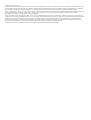 2
2
-
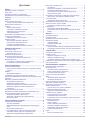 3
3
-
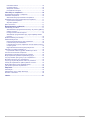 4
4
-
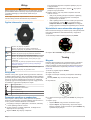 5
5
-
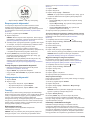 6
6
-
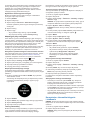 7
7
-
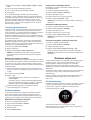 8
8
-
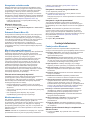 9
9
-
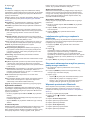 10
10
-
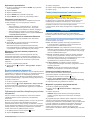 11
11
-
 12
12
-
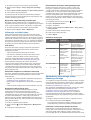 13
13
-
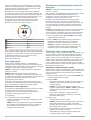 14
14
-
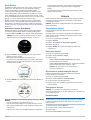 15
15
-
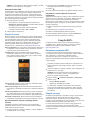 16
16
-
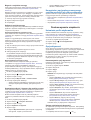 17
17
-
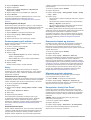 18
18
-
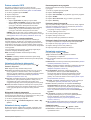 19
19
-
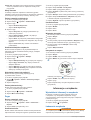 20
20
-
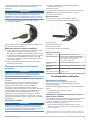 21
21
-
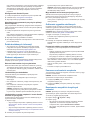 22
22
-
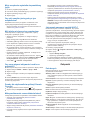 23
23
-
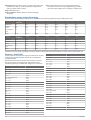 24
24
-
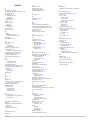 25
25
-
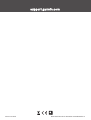 26
26
Garmin Forerunner 45S Instrukcja obsługi
- Typ
- Instrukcja obsługi
- Niniejsza instrukcja jest również odpowiednia dla
Powiązane artykuły
-
Garmin Forerunner® 245 instrukcja
-
Garmin Forerunner® 30 instrukcja
-
Garmin Forerunner® 645, Black instrukcja
-
Garmin Forerunner 245 Muusika Instrukcja obsługi
-
Garmin Forerunner® 230 instrukcja
-
Garmin Forerunner® 220 instrukcja
-
Garmin Forerunner® 220 Instrukcja obsługi
-
Garmin Forerunner 745 Instrukcja obsługi
-
Garmin Forerunner® 225 instrukcja
-
Garmin Forerunner® 935 instrukcja